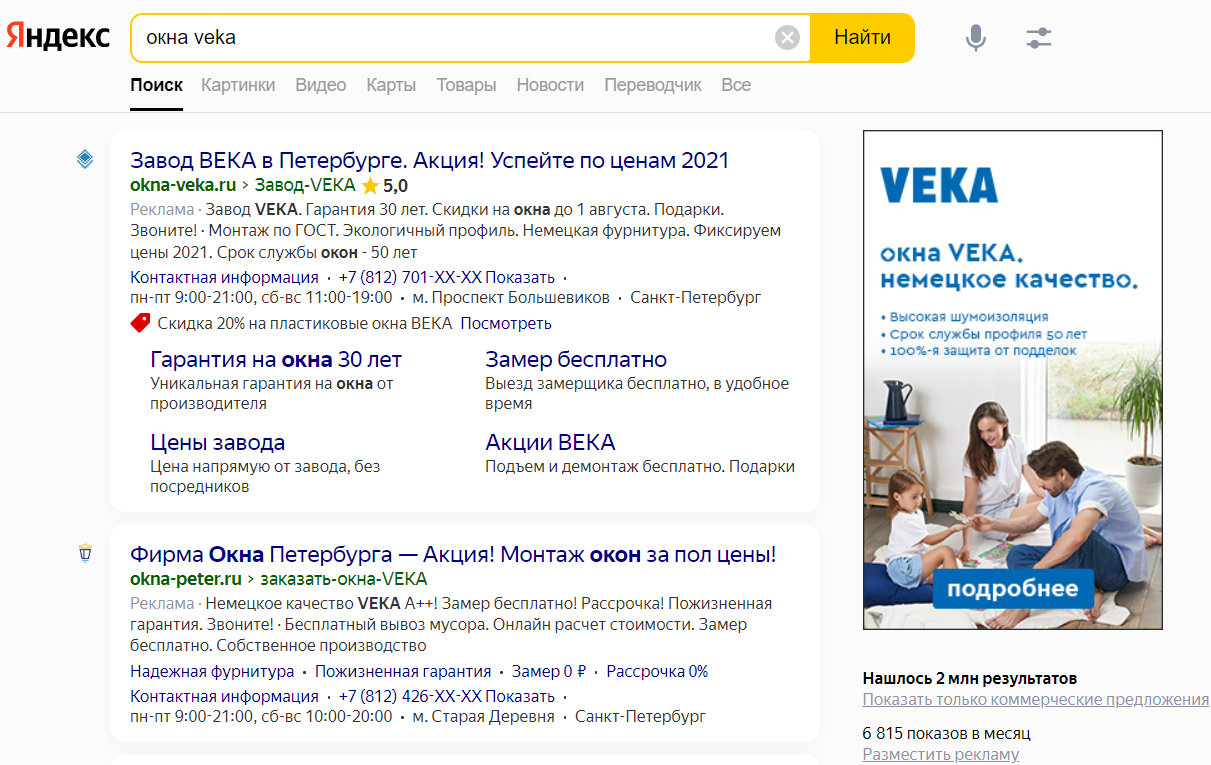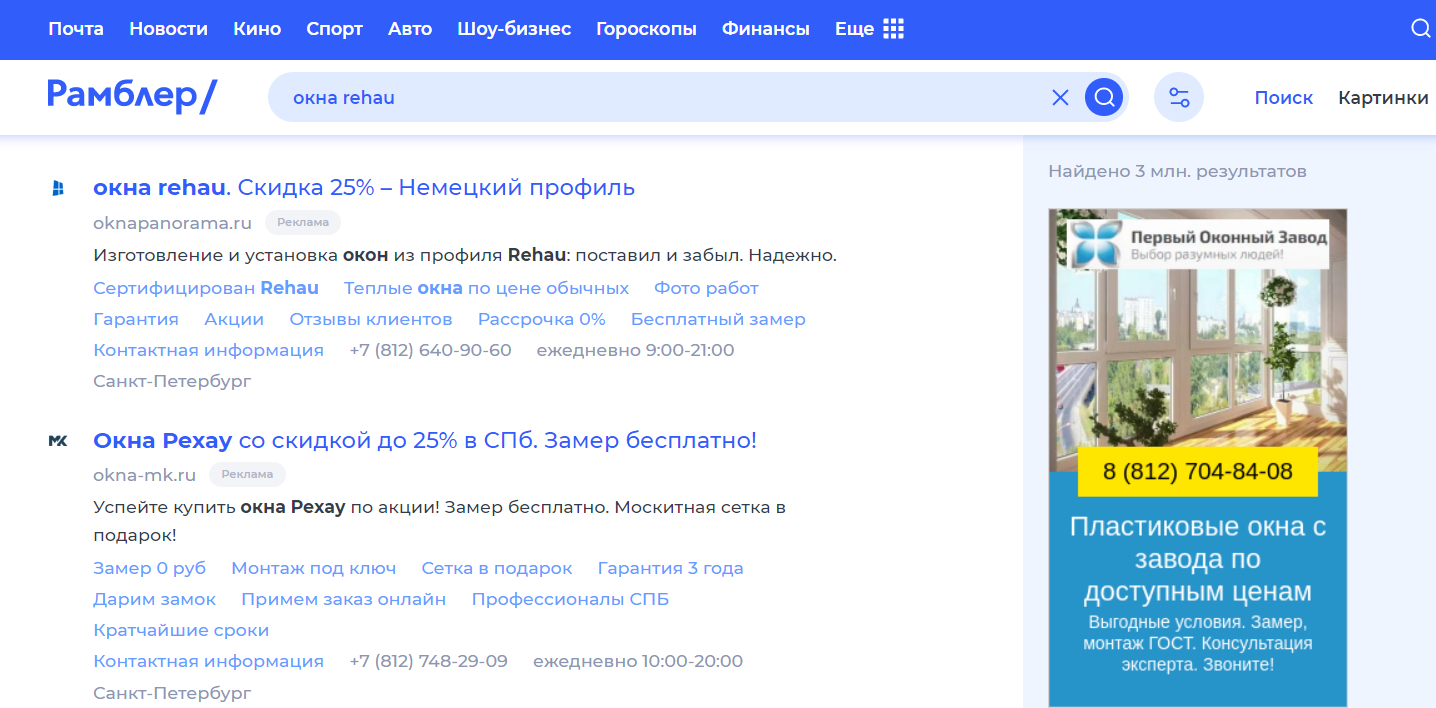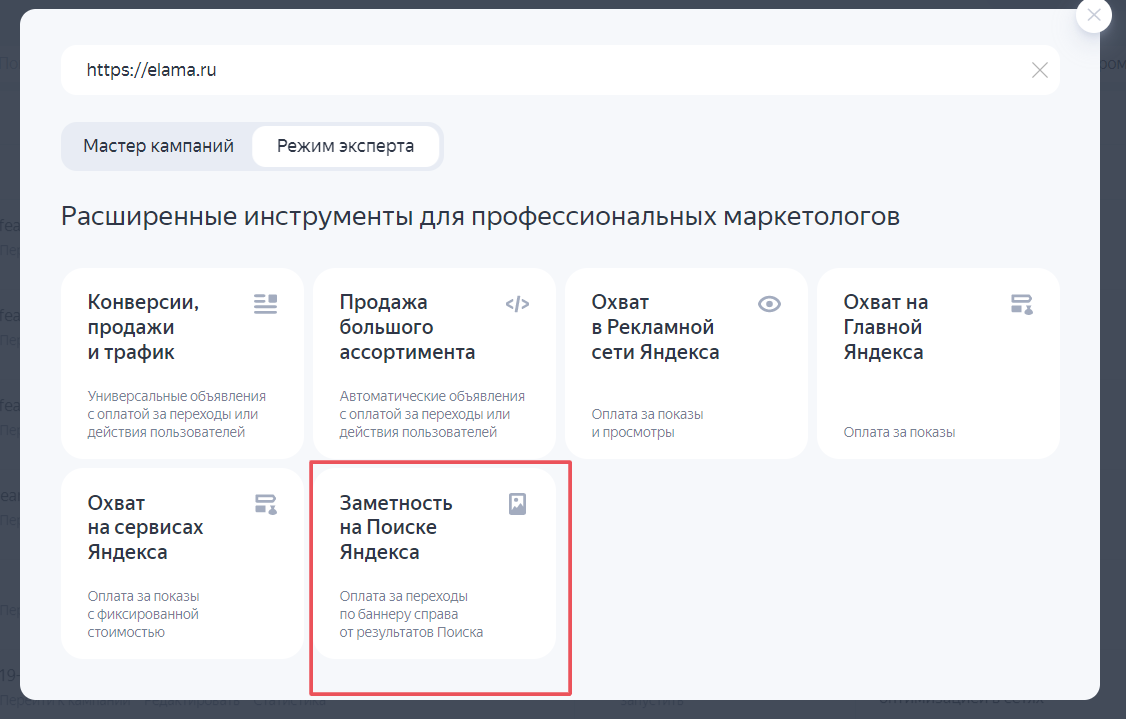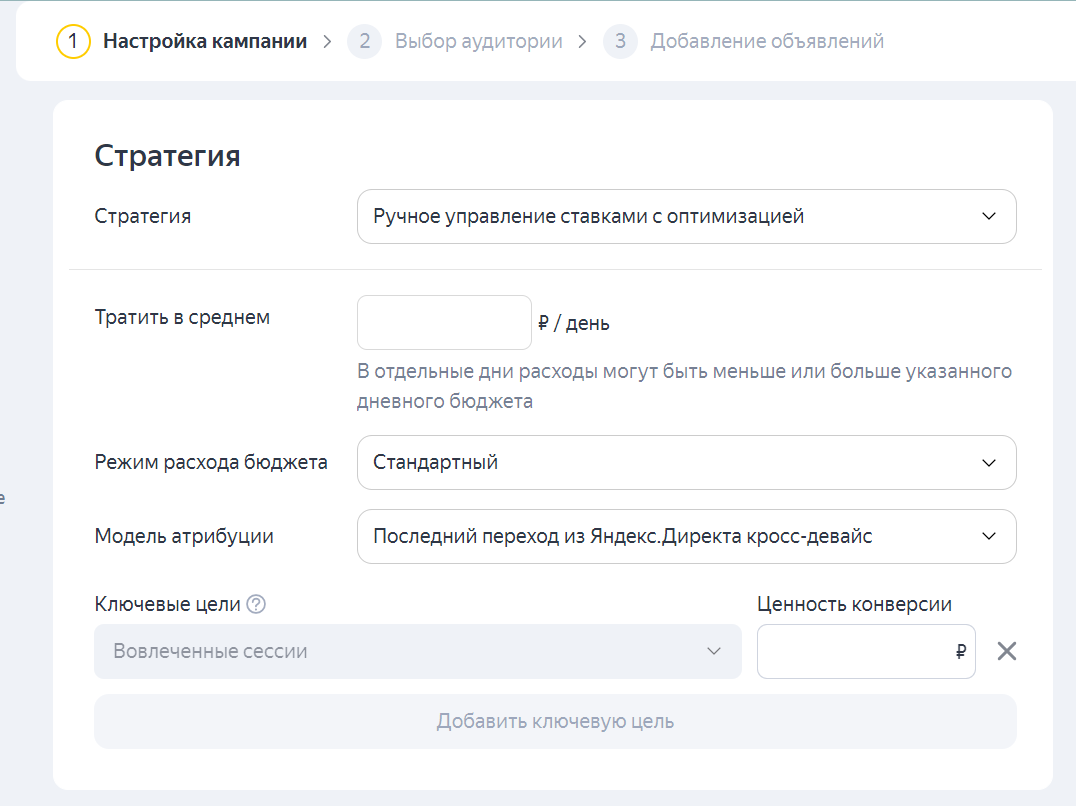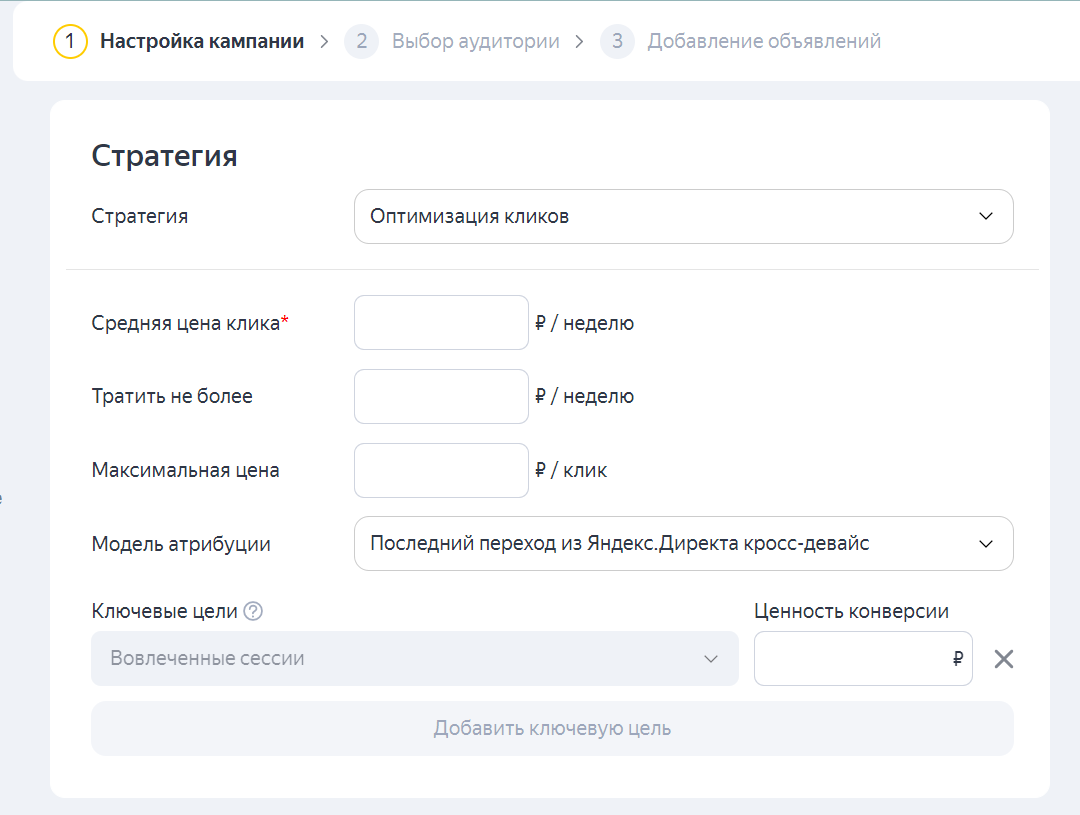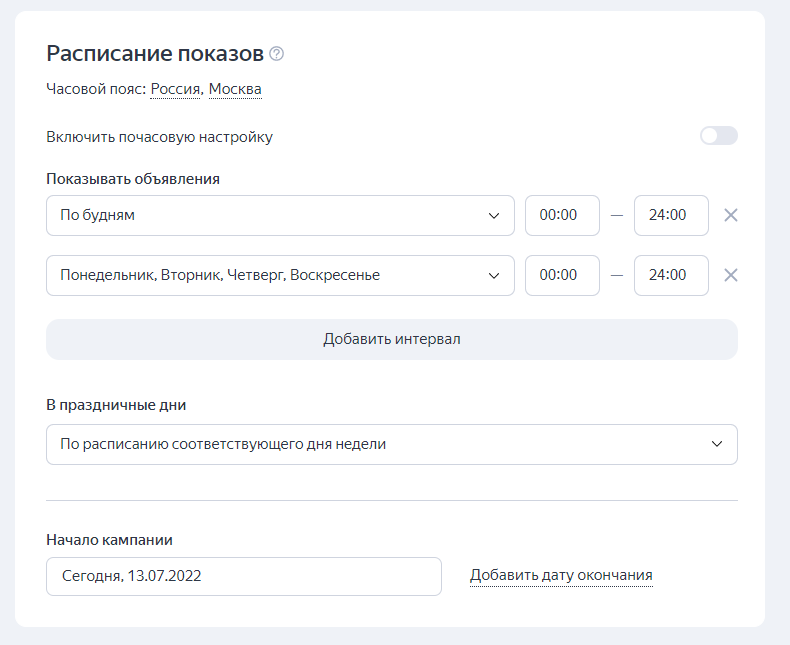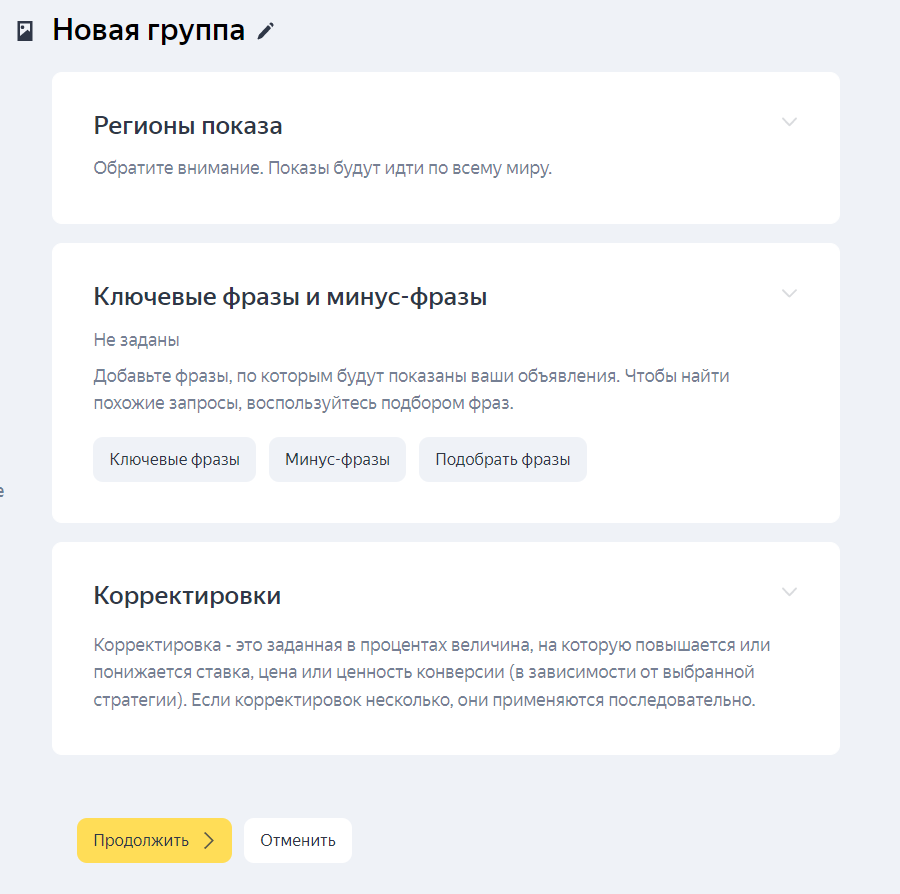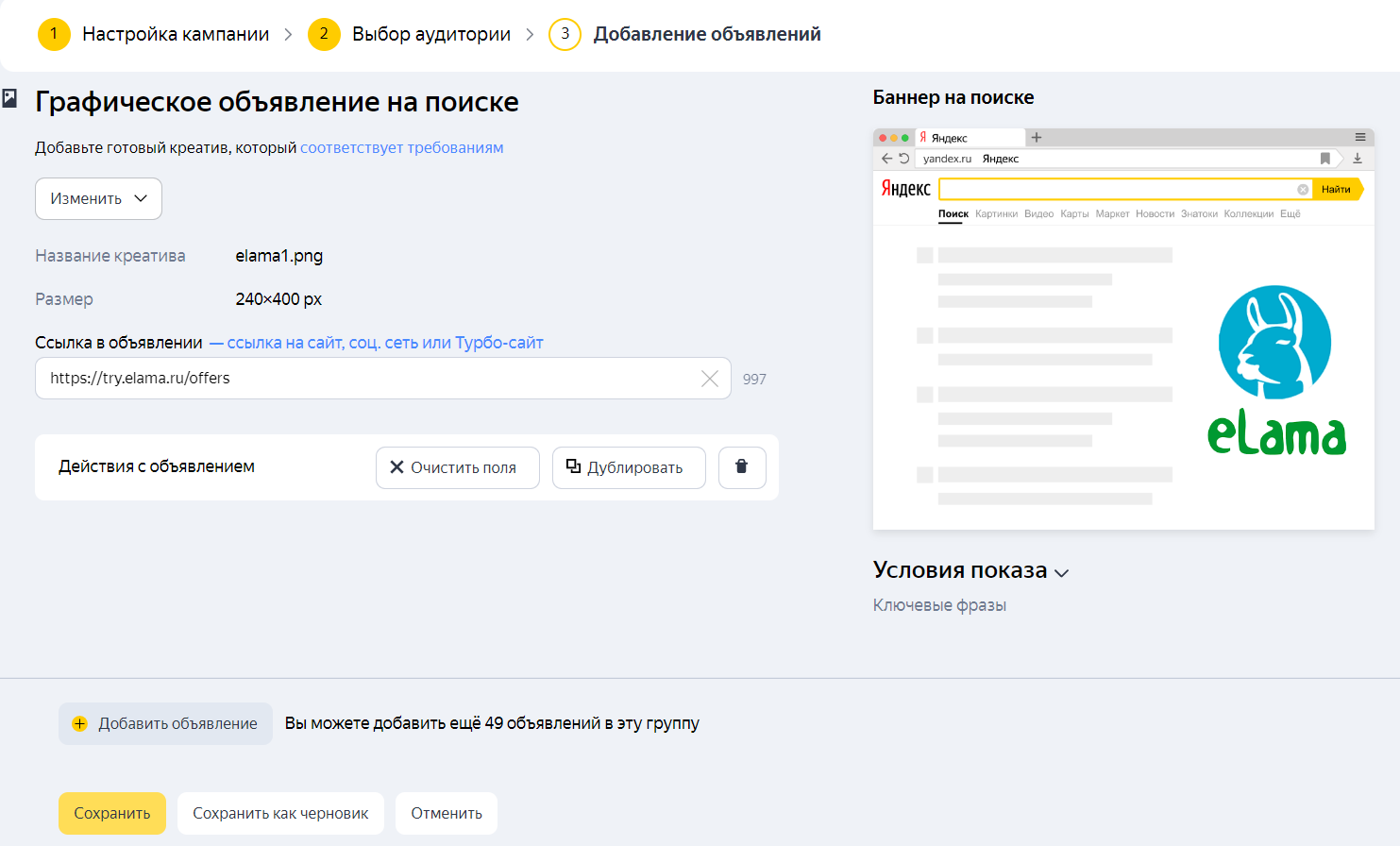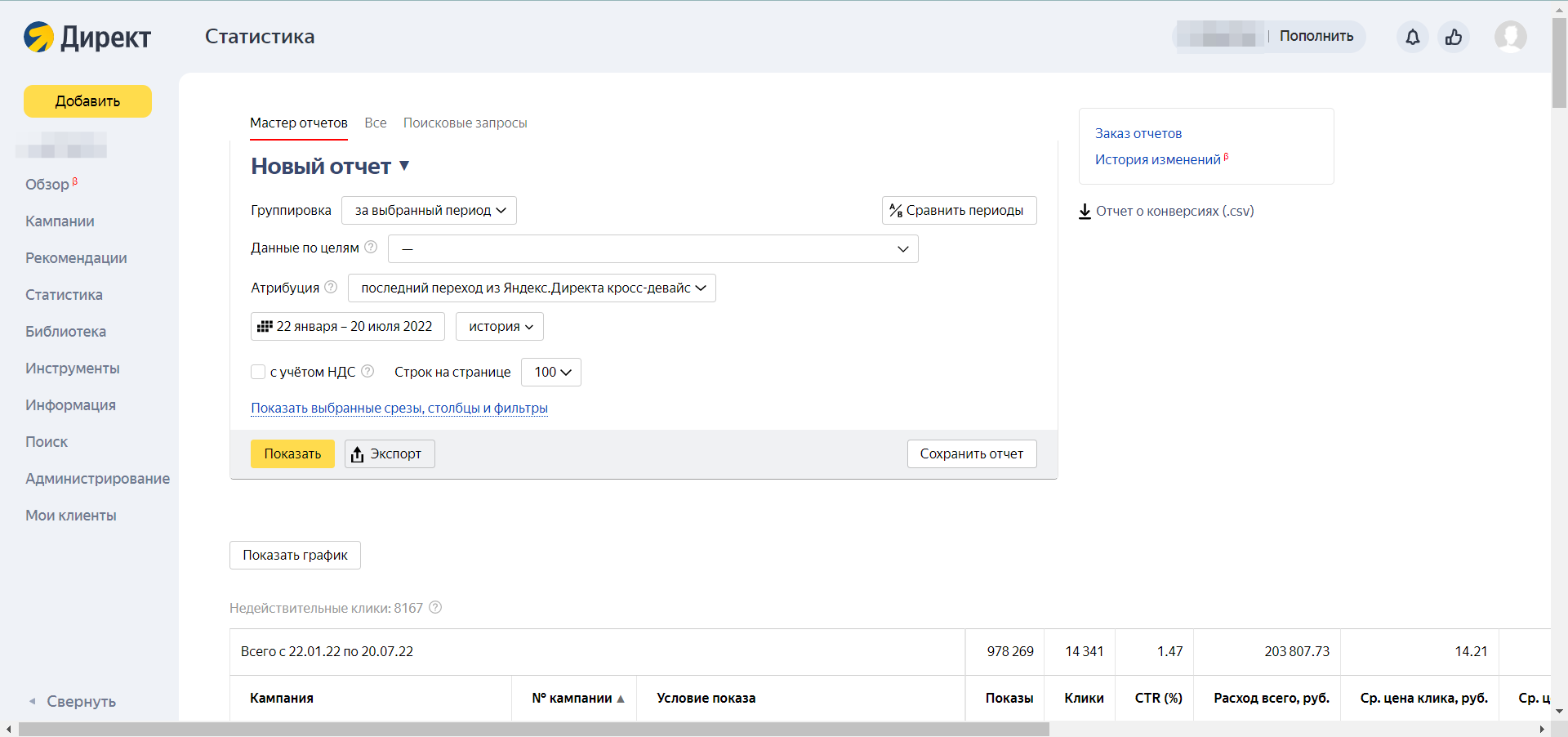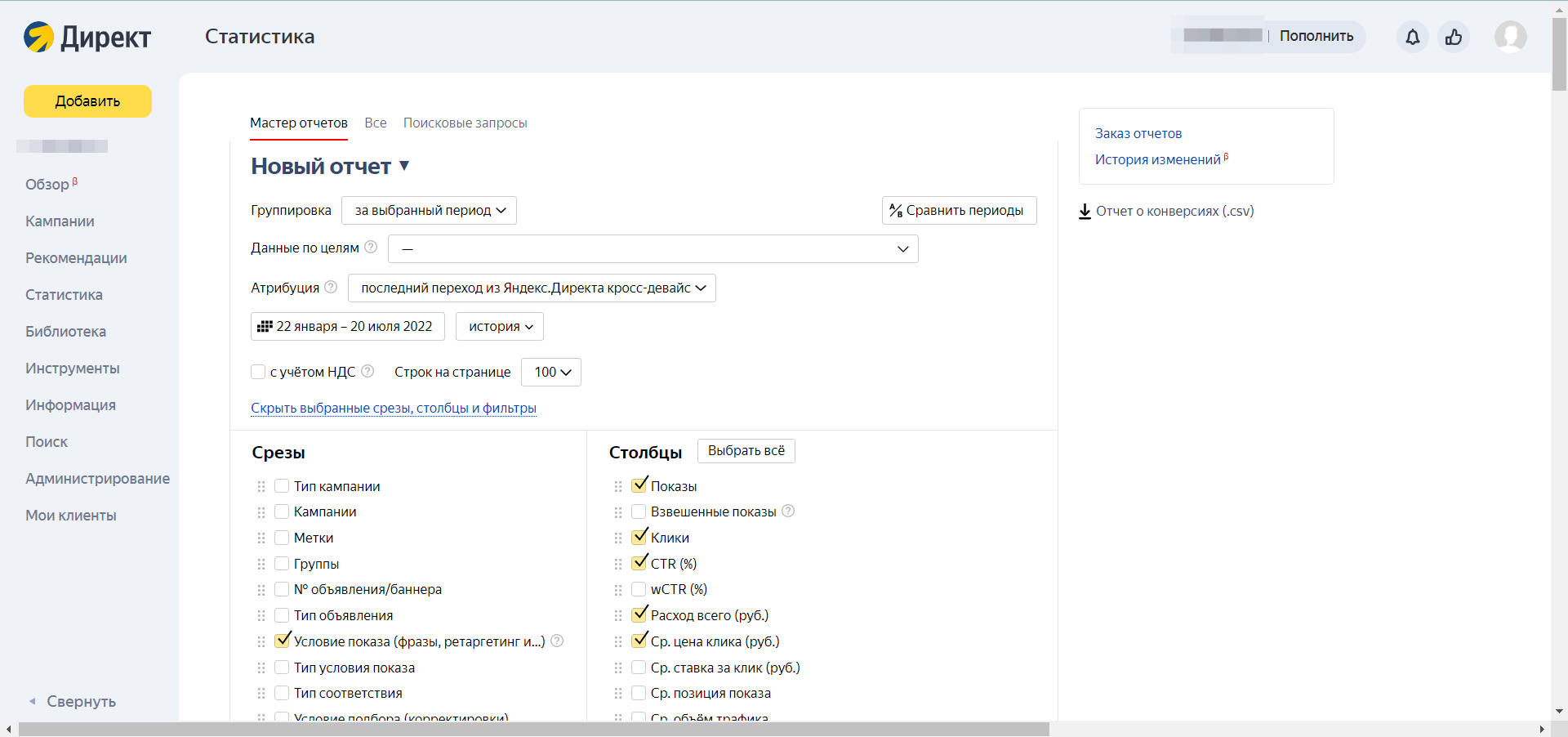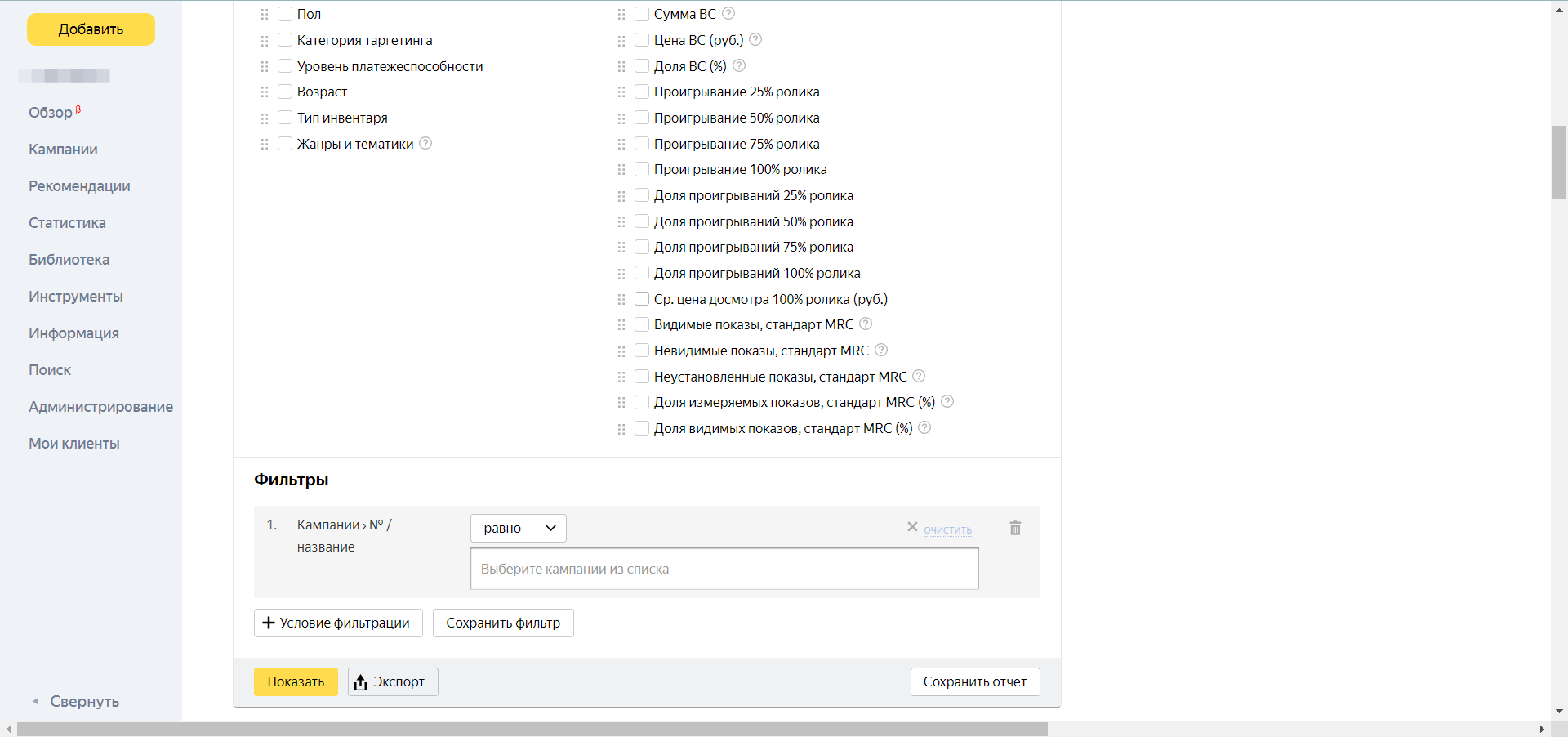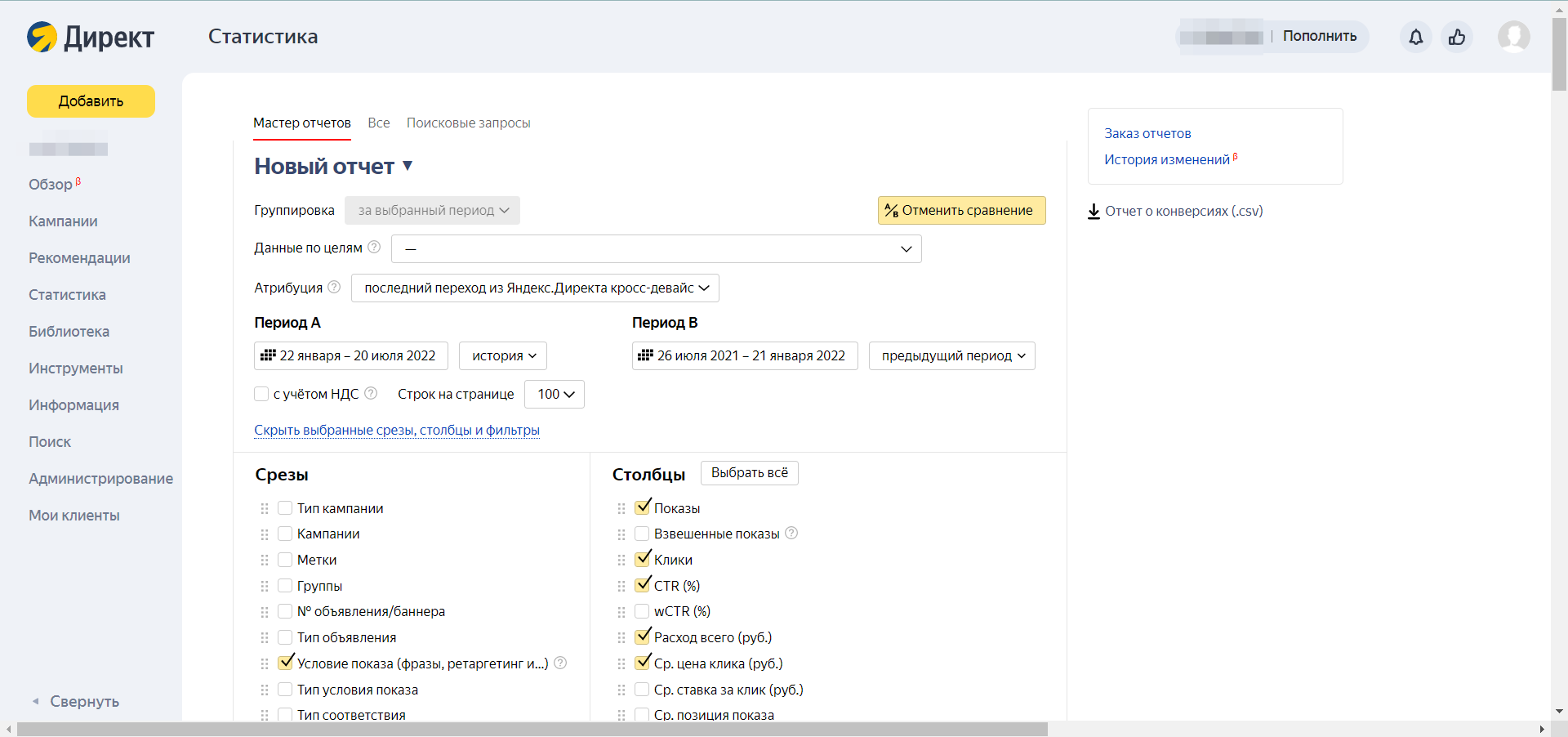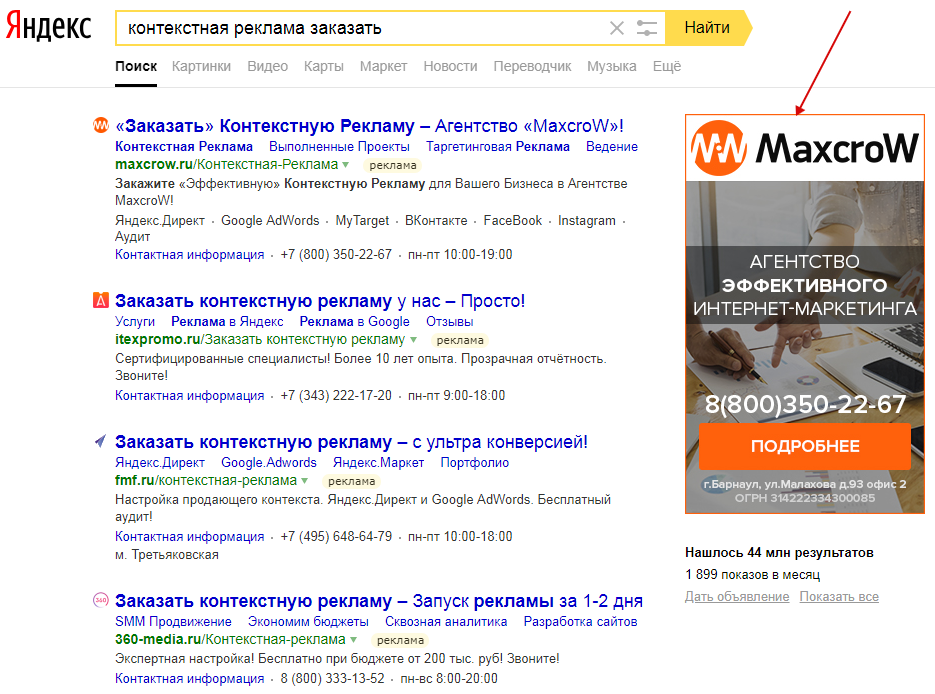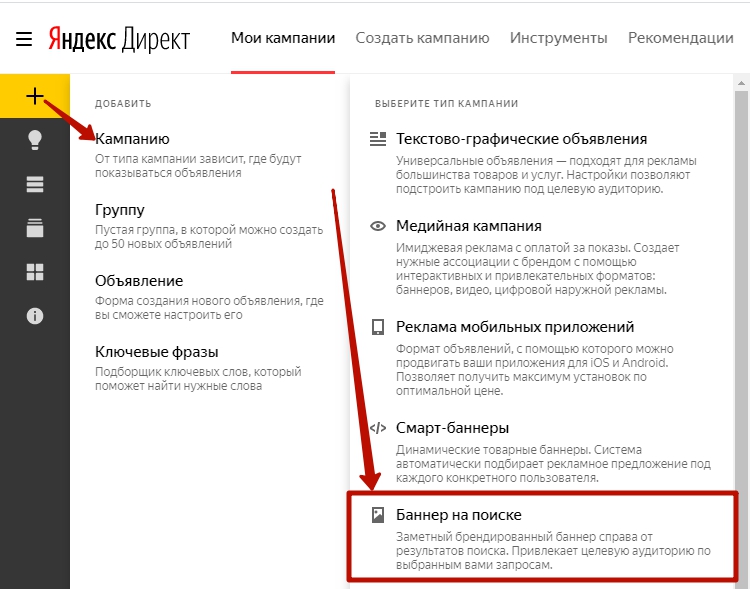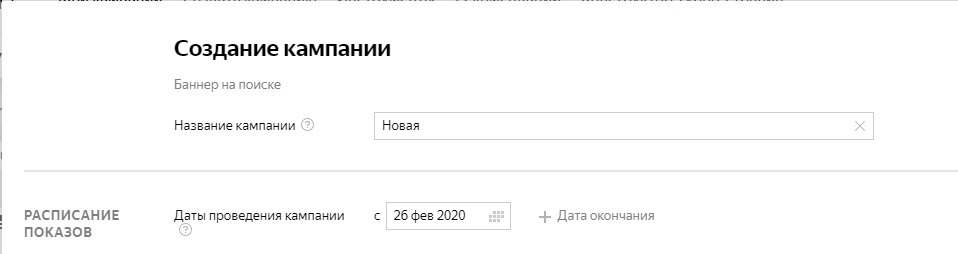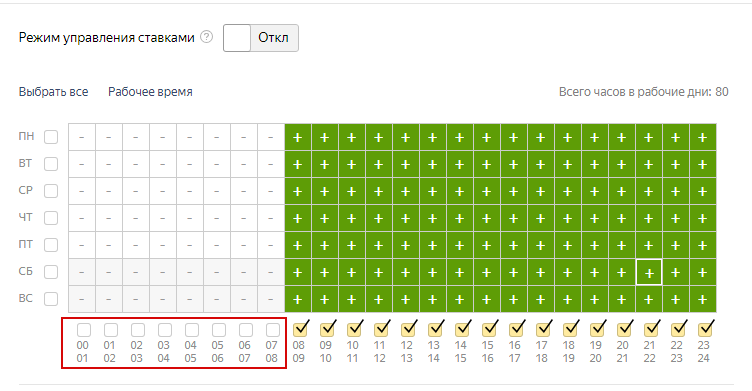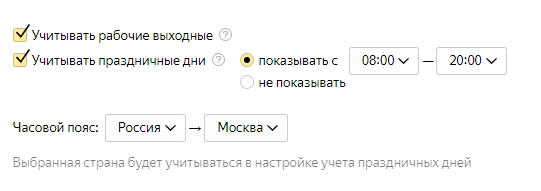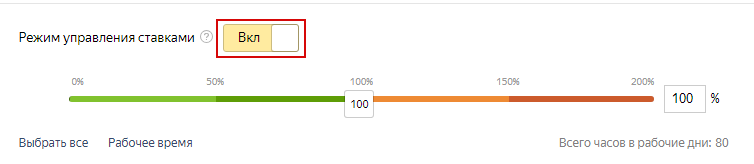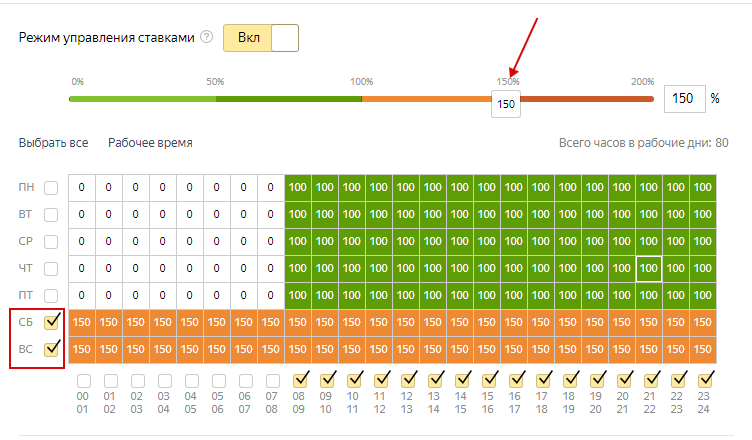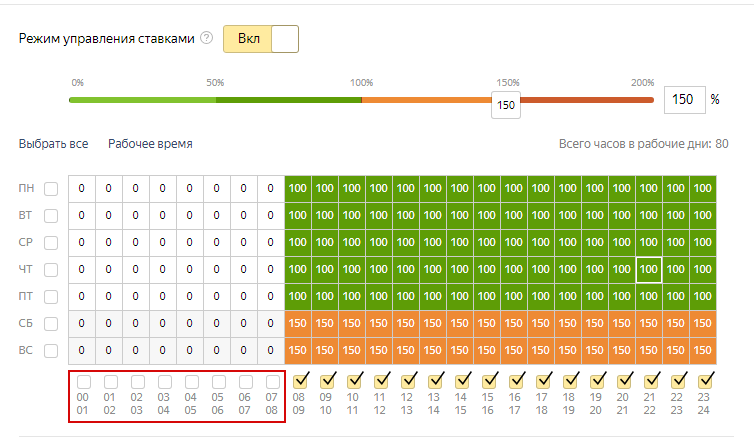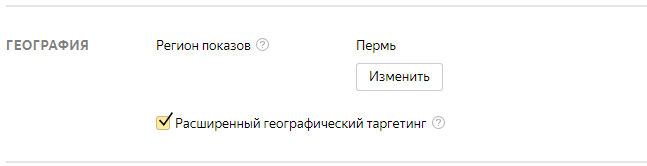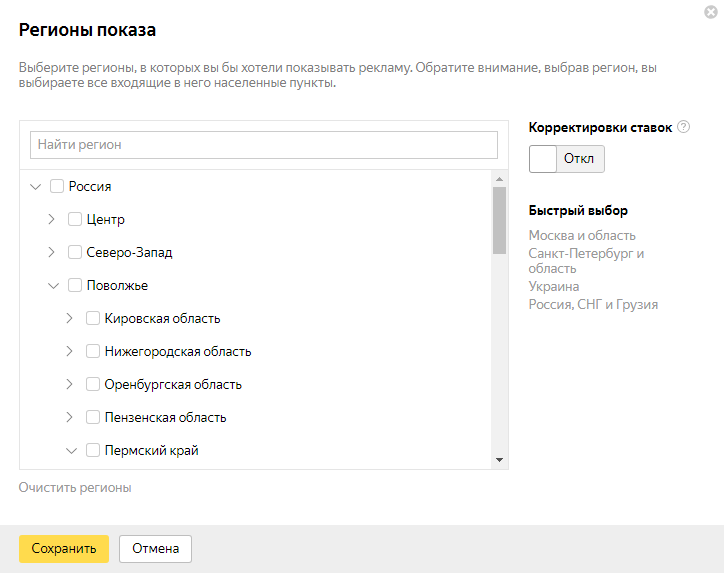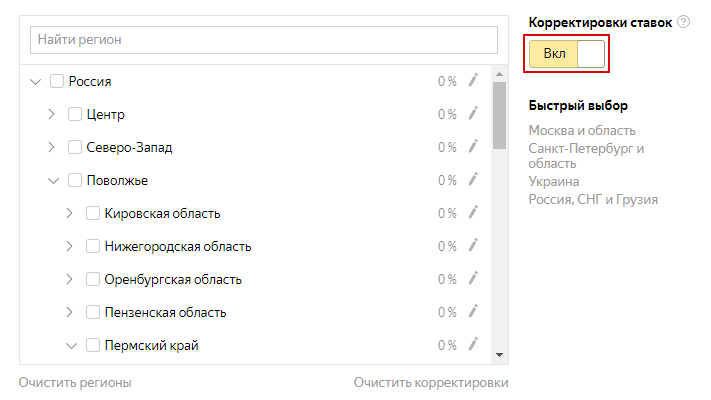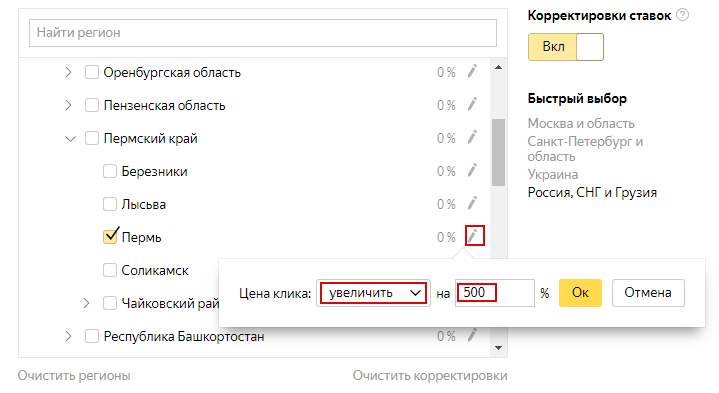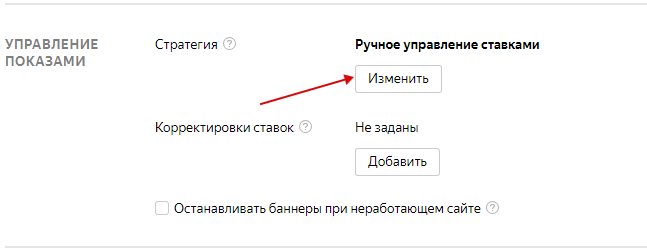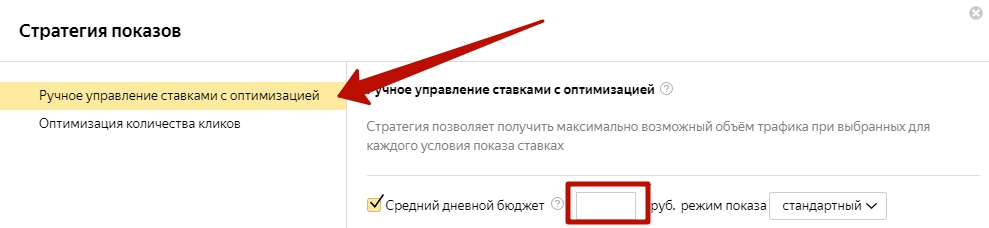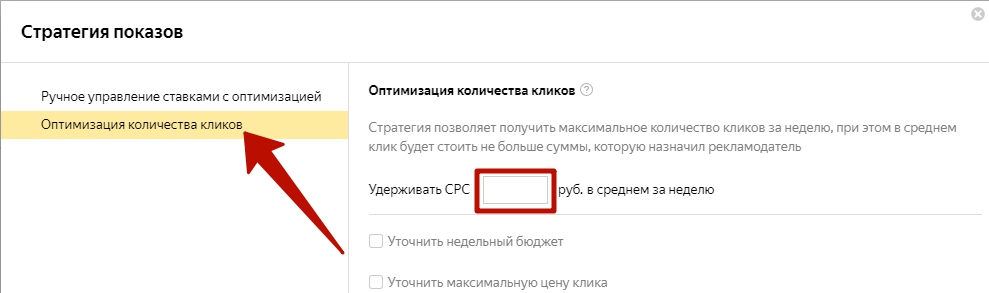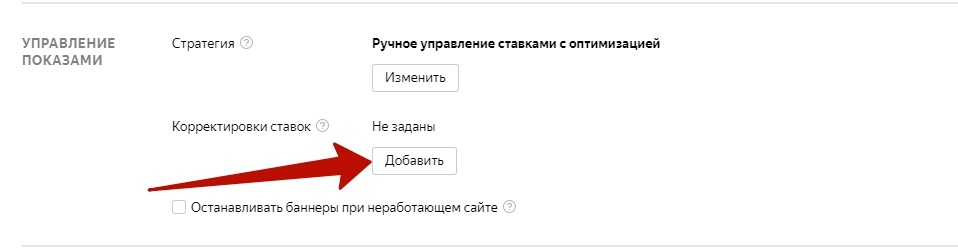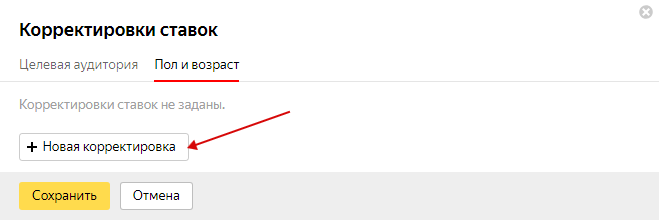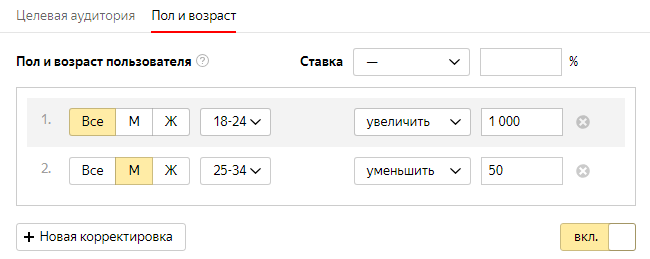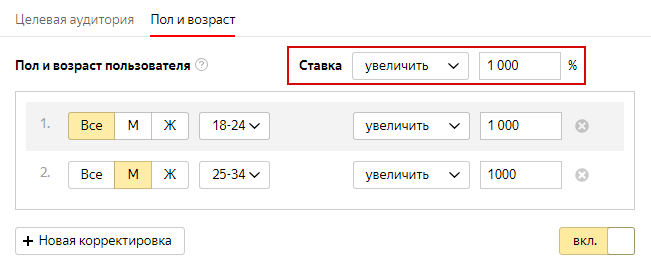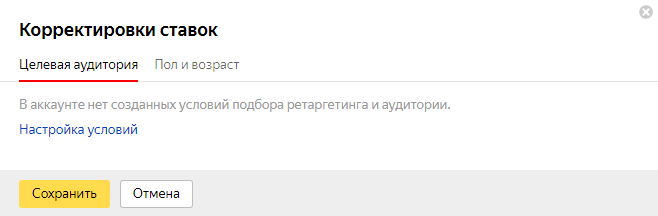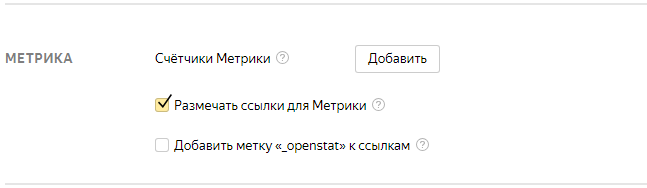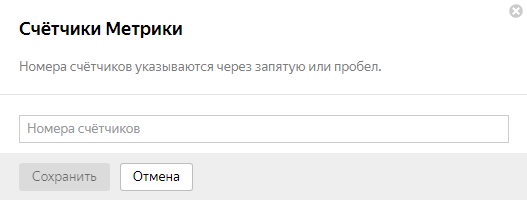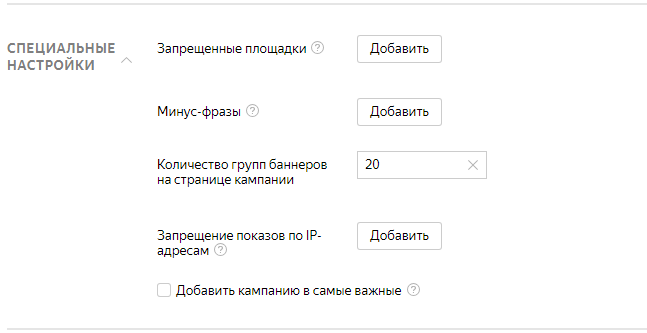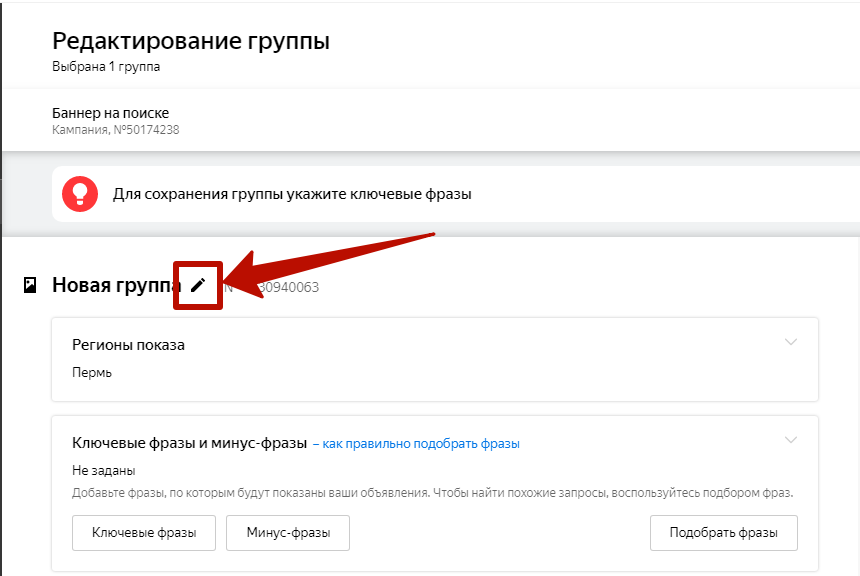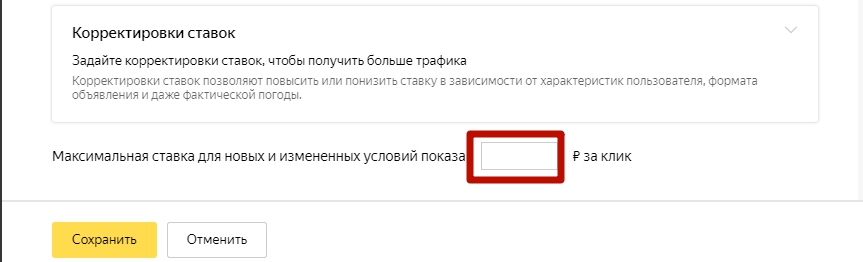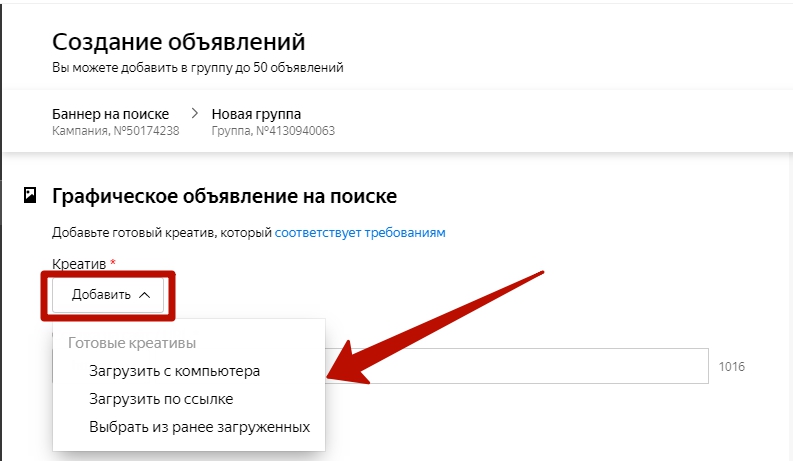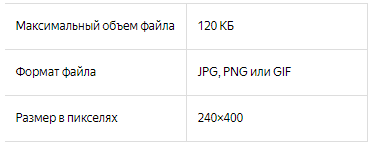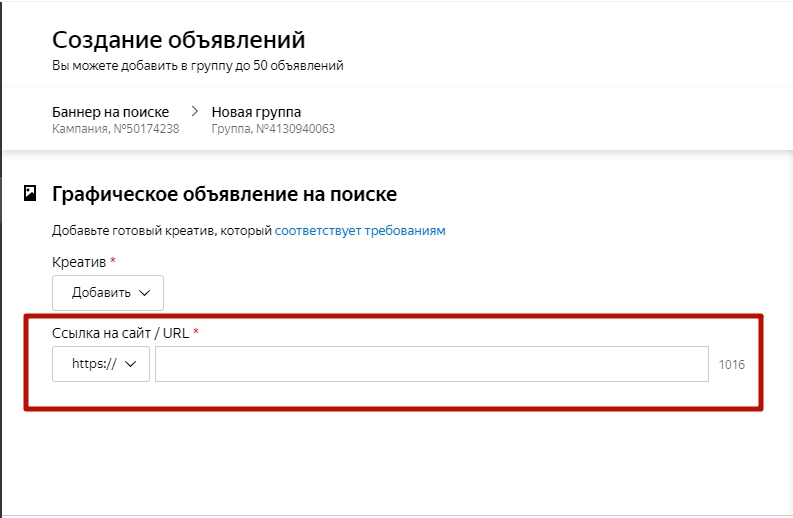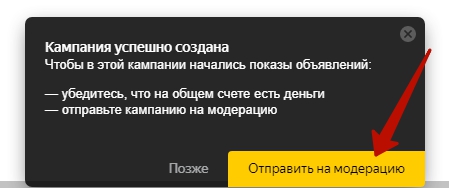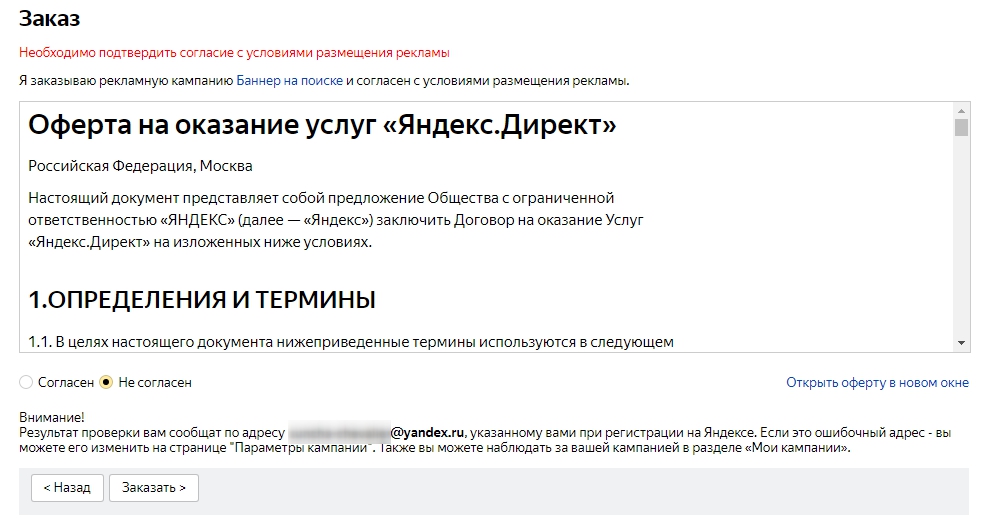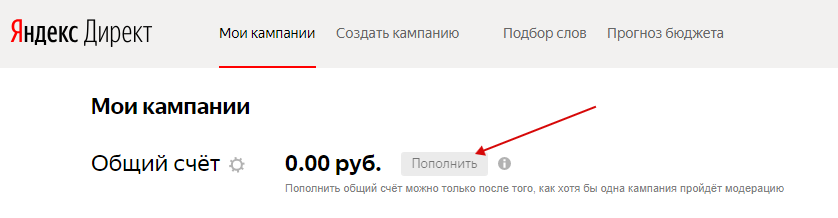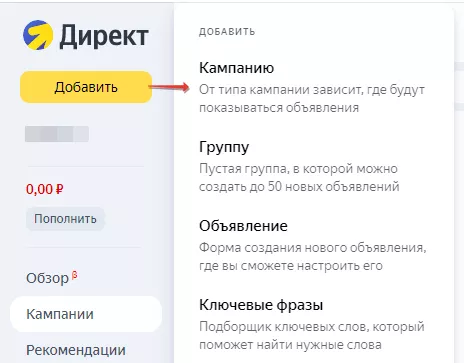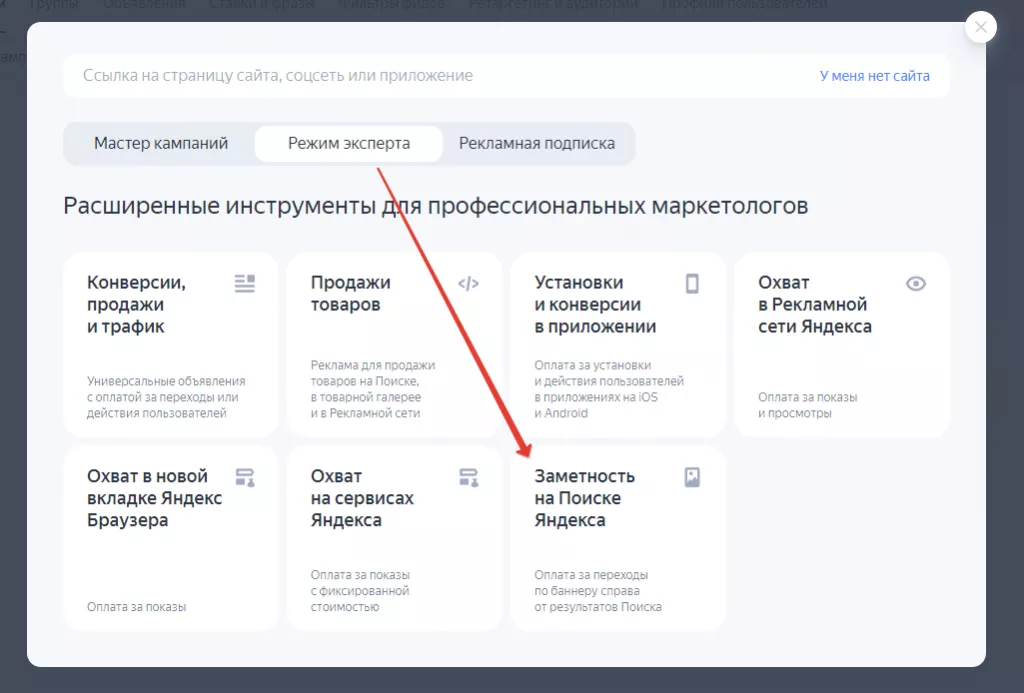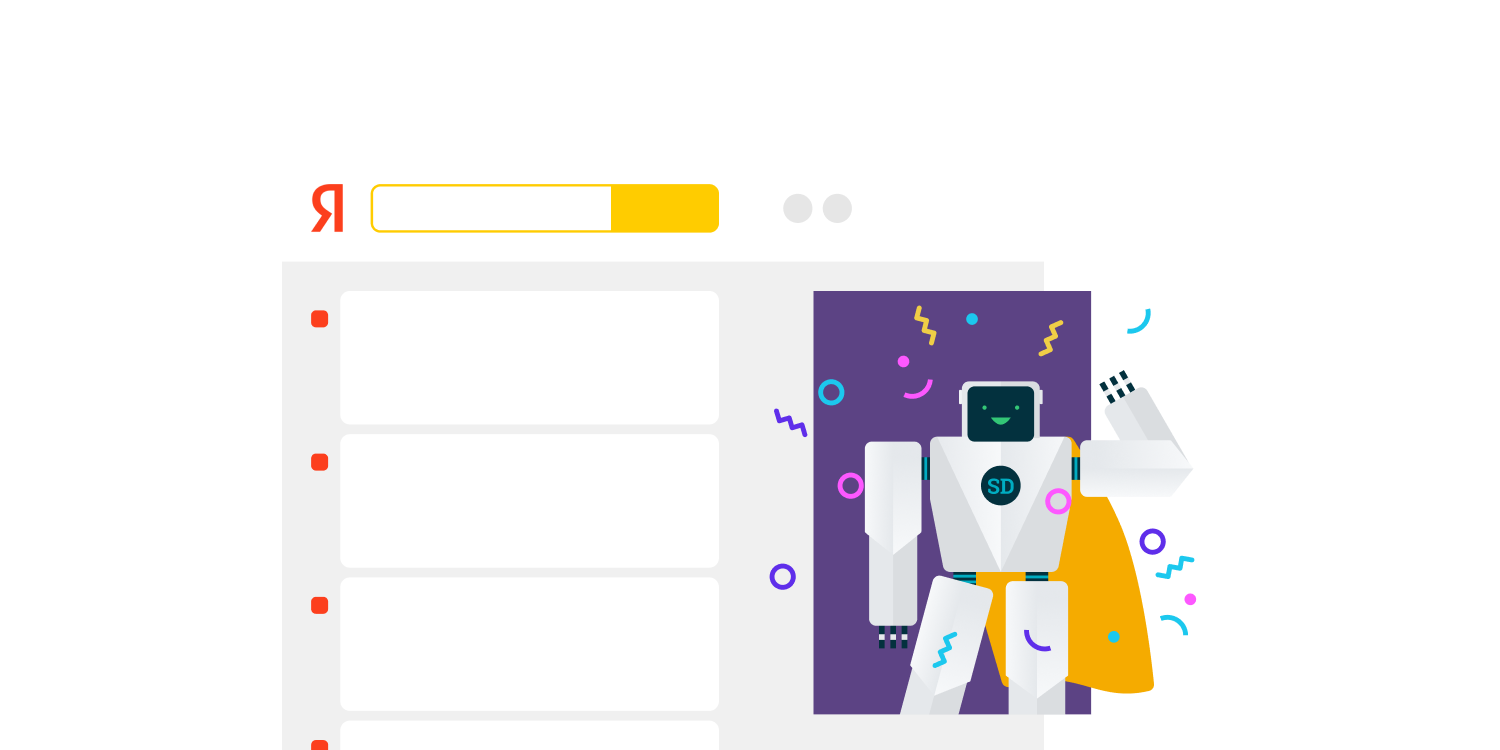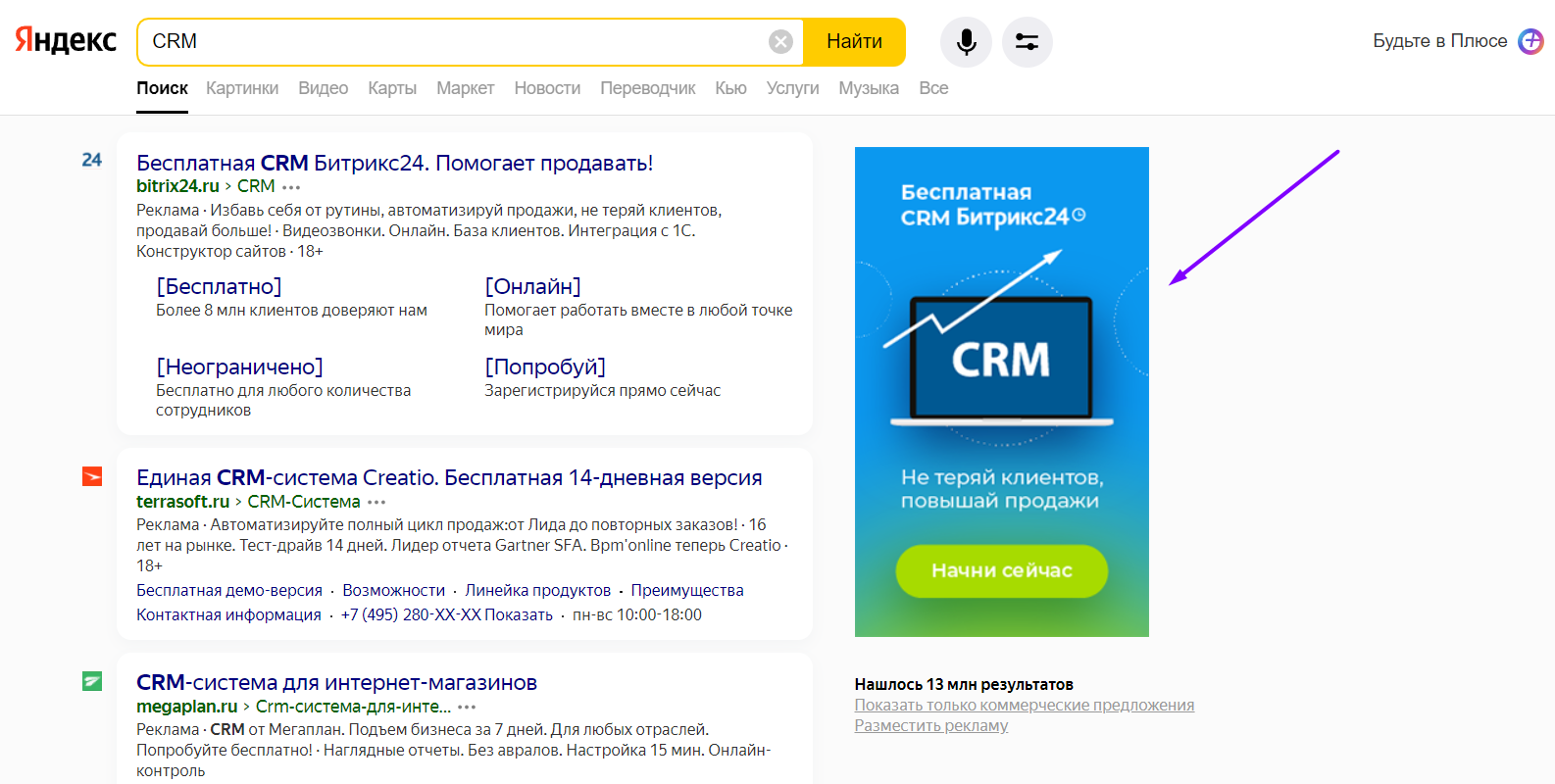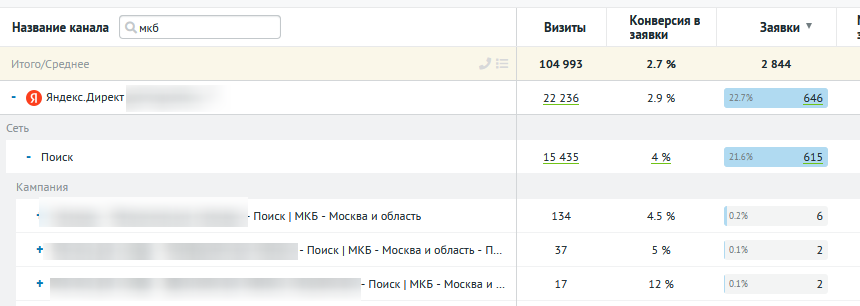Баннер на поиске Яндекса — формат 2 в 1. С одной стороны, он работает с теплой аудиторией и показывает объявление в ответ на поисковый запрос. С другой — это медийный формат, который повышает охват и узнаваемость бренда. Как настроить самый заметный формат на поиске? Давайте разбираться.
Баннер на поиске — это медийное объявление для десктопа, которое появляется справа от поисковой выдачи в Яндексе, Рамблере и Mail.ru. Он может быть анимированным или статичным. Для баннера предусмотрен отдельный аукцион с оплатой за клик, а показывается объявление в ответ на поисковый запрос пользователя.
Баннер привлекает внимание, потому что в поисковой выдаче это единственное крупное изображение.
Вот пример объявления в Яндексе:
В Рамблере баннер выглядит так же:
Баннер занимает значительную часть экрана рядом с поисковой выдачей, и если выбрать подходящий креатив, то можно успешно презентовать новую акцию или познакомить нового пользователя с брендом и конкретным товаром. Не зря формат называют медийным, хоть и с оплатой за клики.
Баннер на поиске показывается только на десктопах, соответственно, он будет будет полезен тем рекламодателям, услуги или товары которых пользователи чаще всего ищут именно на компьютерах.
Одна из неочевидных задач баннера — поддержка стандартной поисковой рекламы, рядом с которой показывается. По данным исследования Яндекса, CTR текстово-графических объявлений растет, если одновременно с ними показывать баннер на поиске. Такие результаты были у 92% рекламодателей, участвовавших в исследовании. У половины из них CTR ТГО увеличился на 58% и более.
Баннер на поиске можно запустить и отдельно от поисковых кампаний, но часто стоимость клика по нему выше, чем в обычной поисковой кампании. Это связано с тем, что для поисковых объявлений мест размещения несколько, а для баннера на поиске — одно. Поэтому лучше сначала запустить именно кампанию на поиске, а потом «поддержать» ее баннером.
Однако баннер, скорее всего, обойдется дешевле, чем полноценная медийная кампания. Можно создать с ним тестовую кампанию: его эффективность может удивить, а настроить рекламную кампанию совсем не сложно.
Важный момент: запустить баннерную рекламу на поиске можно только из рекламного кабинета Директа, в Директ Коммандере этого сделать не получится.
Разберем требования к формату и поговорим о настройке.
Требования к баннеру на поиске
- Размер баннера на поиске — 240×400 px.
- Доступный тип файла — JPG, PNG или GIF.
- Максимальный вес — 120 Кб.
- Для GIF-файла анимация не должна быть резкая, пользователю должно хватать времени на прочтение текста.
Остальные требования такие же, как к другим графическим форматам. О других требованиях Яндекса к баннеру и объявлениям в целом можно прочитать в справке Яндекса.
Бесплатные кампании в Директе для старта
Всем, кто раньше не запускал рекламу в Директе через eLama
Получить кампании
Как настроить баннер на поиске в Директе
Первым делом при создании кампании перейдите в режим эксперта. Из предложенных системой инструментов и целей выберите «Заметность на поиске Яндекса» и укажите адрес сайта.
Настройка баннера на поиске почти не отличается от запуска графических объявлений: в целом параметры те же, но меньше полей.
Разберем все три этапа: настройку кампании, выбор аудитории и добавление аудитории.
Этап 1: настройка кампании
Выберите счетчик Метрики, чтобы потом проанализировать эффективность кампании, и задайте стратегию управления ставками. Из стратегий доступны только «Оптимизация кликов» и «Ручное управление ставками с оптимизацией».
- Ручное управление подойдет тем рекламодателям, которые хотят самостоятельно контролировать ставки и устанавливать их в зависимости от текущей ситуации на аукционе по ключевым фразам.
- Оптимизация кликов будет полезна в тех случаях, когда рекламодатель готов делегировать алгоритмам Яндекс поиск достаточного количества трафика на его сайт.
Настроить для баннера на поиске бид-менеджер не получится, потому что аукциона для него по факту нет. Есть только одна позиция, а побеждает рекламодатель с самой высокой ставкой — ее он и платит за показ. Это значит, что при использовании ручного управления ставками с оптимизацией устанавливать ставку придется вручную.
Для оптимизации кликов обязательно нужно указать среднюю цену клика. В кампаниях должно быть минимум 100 кликов в неделю. Если их будет меньше, то средняя цена может вырасти, но максимум в два раза. Настройки недельного бюджета и максимальной цены за клик опциональны.
Ключевые цели получится настроить только в том случае, если аккаунт Директа и счетчик Метрики связаны. Подробнее о том, как выдать доступ логину Директа к счетчику Метрики — в справке Яндекса.
При указании цены клика учитывайте, что для показа баннера на поиске вы конкурируете за единственное место в выдаче, поэтому стоимость клика скорее всего будет больше, чем для текстово-графических объявлений.
Теперь настройте расписание показов. Если рекламируемый бизнес работает только по будням, то рекламу стоит и показывать только по будням. Можете настроить показ рекламы именно на часы работы бизнеса, а также отдельно выбрать, стоит ли показывать рекламу в праздничные дни.
В дополнительных настройках меньше полей, чем при создании текстово-графических объявлений, но в них есть:
- корректировки,
- минус-фразы,
- мониторинг сайта,
- расширенный географический таргетинг,
- эксперименты,
- площадки, на которых запрещены показы,
- отключение показов по IP-адресам,
- приоритезация объявлений,
- уведомления.
Все эти настройки мы разобрали в подробной инструкции о запуске поисковой кампании.
Когда указали нужные, нажмите «Продолжить» и переходите к следующему этапу.
Этап 2: выбор аудитории
На этом экране нужно указать регион показа, ключевые фразы, минус-слова и корректировки для группы объявлений.
Ключевые фразы тут будут работать так же, как и для текстово-графических объявлений. Семантику лучше разбивать аналогично тому, как это сделано в текстово-графической кампаниии, которую собираетесь поддерживать баннером. Тогда можно будет синхронизировать между собой показ определенного баннера рядом с определенным объявлением на поиске.
Если вы планируете запускать баннер на поиске без поисковой рекламы, то можете сосредоточиться на брендовых или других низкочастотных узких запросах. Так как стоимость за клик для баннера на поиске обычно выше, ключевые фразы должны быть максимально точными — именно такими, по которым вы точно хотите показываться и сможете поймать целевую аудиторию. К тому же по брендовым запросам стоимость клика, вероятнее всего, будет ниже.
Когда и на этом экране все настроили, снова нажмите «Продолжить».
Этап 3: создание объявлений
Загрузите креатив, он не может быть меньше или больше разрешения 240×400 px.
Так как изображение займет заметную часть экрана пользователя, нужен качественный медийный креатив. Его границы должны быть четко различимы, чтобы не сливаться с фоном поиска. Также рекомендую указать юридическую информацию для некоторых тематик. Согласно закону, возрастное ограничение нужно указывать на баннере любой тематки. Доступные варианты: 0+, 6+, 12+, 16+, 18+.
Креатив не должен быть слишком ярким и навязчивым, но обязан привлекать внимание. На фоне изображения в целом должны выделяться логотип, услуга или товар, которые вы продвигаете. Анимация привлечет внимание и расскажет больше информации пользователю, например покажет один товар с разных сторон или сразу несколько товаров.
Теперь добавьте ссылку на посадочную страницу и сохраните кампанию.
Готово! Кампания отправляется на модерацию.
Если вы работаете с Директом через eLama, то кампания появится в личном кабинете тогда, когда начнутся показы.
Как оценить эффективность кампании с медийным баннером
Посмотреть эффективность кампании можно в Мастере отчетов после того, как рекламу увидят первые пользователи. До этого момента Мастер отчетов будет недоступен.
При аналитике рекламных кампаний обращайте внимание в первую очередь на эффективность ключевых фраз. Если баннер на поиске запущен без поисковой рекламы, то внимательно следите за конверсионностью ключей. Если по фразе слишком низкий CTR по сравнению с другими — ее нужно удалить. За ключевыми фразами баннера на поиске нужно следить особенно внимательно и особенно часто, ведь слишком частотная или широкая семантика обязательно приведет к излишним тратам бюджета.
Если баннер на поиске показывается в качестве «поддержки» поисковой рекламы, то анализировать отчеты лучше сразу по двум кампаниям. Зачастую ключевые фразы сами по себе в таком случае не имеют принципиального значения, ведь даже если пользователь не кликнул по баннеру, то, возможно, кликнул по объявлению на поиске.
В Мастере отчетов выберите группировку «за выбранный период», чтобы в отчете не было разбивки по дням.
Затем в срезах выберите «Условие показа (фразы, ретаргетинг и…)», чтобы разбивка была именно по ключевым фразам.
Теперь продублируйте вкладку в браузере с отчетом и добавьте в один отчет условие фильтрации с названием поисковой кампании, а в другой отчет условие фильтрации с названием кампании баннера на поиске.
Для отчета с поисковой кампанией также нужно выбрать сравнение с другим периодом — до запуска баннера на поиске.
В отчете с поисковой кампанией при сравнении двух периодов вы сможете увидеть, по каким ключевым фразам увеличился CTR с момента запуска баннера на поиске. Обращайте внимание именно на те ключевые фразы, которые есть в обеих кампаниях. Когда вы поймете, для каких фраз в поисковой кампании увеличился CTR — прочие ключевые фразы нужно будет взять на заметку. Но не спешите их удалять! Сначала проверьте их CTR в отчете для баннера на поиске. Есть вероятность, что некоторые ключевые фразы для баннера работают лучше, чем на поиске.
Если баннер не показывает нужной эффективности, то обратите внимание на креатив. Возможно, пользователя он не заинтересовал и стоит подобрать другое изображение с другим содержанием.
В декабре 2017 года Яндекс анонсировал обновление медийно-контекстного баннера и провел закрытое бета-тестирование. С марта 2018 года новый формат – баннер на поиске Яндекса – доступен всем рекламодателям в Яндекс.Директе.
Как его создавать и настраивать – смотрите в этой статье.
Пользователь видит баннер на поиске на первой странице выдачи Яндекса, как и ранее контекстно-медийный баннер. Первое преимущество в том, что он показывается по нужным ключевикам, а вы оплачиваете только целевой трафик.
Второе преимущество – формат позволяет использовать более крупный и заметный креатив 240х400 px. При этом такой баннер только один на странице, поэтому захватывает всё внимание.
Его основная функция – не собирать заявки, а информировать. Например, о новом продукте или о специальных предложениях, чтобы заинтересовать целевую аудиторию.
Чтобы создать баннер на поиске Яндекс, откройте Яндекс.Директ. В меню «Создать кампанию» выберите нужный формат:
Задайте название кампании и период проведения:
Далее – весь алгоритм настройки.
Этап 1: настройка таргетинга
Временной таргетинг
Стоит изменить расписание показов в соответствии с графиком работы специалиста, который принимает звонки / заявки. Так вы не упустите ни одного потенциального клиента. По умолчанию стоит «Круглосуточно».
Ограничение: в общей сложности показы должны быть разрешены не менее 40 часов в рабочие дни.
Чтобы исключить из графика конкретный день недели или час (сначала дни, потом – часы), уберите нужную галочку, например:
Можно настроить отдельное расписание для праздничных дней, или совсем исключить их из показов:
Чтобы назначить корректировки ставок по часам и дням недели, включите режим управления ставками:
Допустим, вы повышаете ставку в выходные дни на 150%. Для этого передвиньте бегунок на нужную позицию и выделите субботу и воскресенье.
Снова появились показы в ненужные часы (которые мы исключали – с 00 до 07) – деактивируйте их двойным щелчком по ячейкам:
Географический таргетинг
Внимание! По умолчанию стоит галочка «Расширенный географический таргетинг». Это значит, что объявление показывается по запросам, которые содержат название региона, даже если их вводят пользователи из других местоположений. Чтобы их не охватывать, отожмите эту галочку.
Выберите целевые регионы или населенные пункты из раскрывающихся списков:
Чтобы задать для них корректировки ставок, активируйте переключатель:
Заметьте, что напротив каждого варианта появился значок редактирования и процент изменения ставки. Нажмите на него и задайте корректировку, например:
Этап 2: управление показами
Стратегия показов
Доступны два варианта: ручной и автоматический.
При первом вы назначаете ставки вручную и можете задать максимальный дневной бюджет:
При втором – установить среднюю цену за клик (CPC) на текущую неделю:
Система позволяет получить максимум кликов за неделю, при этом подбирает ставки с учетом этого значения.
Также для стратегии «Оптимизация количества кликов» можно задать максимальный недельный бюджет и максимальную цену клика.
Корректировки ставок
Установите корректировки ставок по демографическим характеристикам:
Нажмите кнопку для добавления:
Затем задайте условие, например:
Максимальное количество корректировок – 10. Можно задать общее значение для всех:
Заметьте, после этого условия каждой корректировки становятся одинаковыми.
Можно установить корректировки для условий ретаргетинга на вкладке «Целевая аудитория», чтобы назначать разные ставки на новых посетителей и постоянных клиентов:
Для этого в аккаунте нужно создать условия подбора ретаргетинга и аудитории по ссылке «Настройка условий». Как его настроить, смотрите здесь.
Чтобы отслеживать действия посетителей и в соответствии с ними корректировать рекламную кампанию, подключите счетчики Метрики:
Добавьте их номера через запятую или пробел:
В специальных настройках можно запретить показ по конкретным ключевым словам и IP-адресам:
Следующий шаг – создание группы баннеров.
Присвойте имя и задайте настройки (ключевые фразы) на всю группу:
Настройте корректировки ставок, если не задали их ранее:
Сохраните и переходите непосредственно к объявлениям.
Загружайте один (!) креатив для одного баннера:
При этом учитывайте следующие требования:
О том, что изображение должно соответствовать тематике, быть ярким и запоминающимся, давать верное представление о продукте, вы знаете.
Также соблюдайте правила Яндекса, чтобы он допустил баннеры к показу.
Обязательно укажите адрес страницы, на которую будет вести баннер:
Добавьте по аналогии остальные баннеры (до 50 штук).
Этап 4: модерация и оплата размещения
Нажмите кнопку «Отправить на модерацию»:
Яндекс предлагает для начала подтвердить согласие с условиями оферты, на основании которой размещает рекламу:
Модерация занимает несколько часов, в выходные и праздничные дни – дольше, чем в будни.
Результаты Яндекс отправляет на email, который вы указываете при создании рекламной кампании.
Показы баннера на поиске начнутся, когда вы оплатите размещение рекламы.
Вот и вся механика.
Успешных тестов и высоких вам конверсий!
Хотите тоже написать статью для читателей Yagla? Если вам есть что рассказать про маркетинг, аналитику, бизнес, управление, карьеру для новичков, маркетологов и предпринимателей. Тогда заведите себе блог на Yagla прямо сейчас и пишите статьи. Это бесплатно и просто
Время прочтения: 7 минут
Тэги: контекстная реклама, Яндекс
О чем статья?
- В чем преимущества баннера на поиске
- Как разместить баннер на поиске Яндекс Директ
- Заключение
Для кого эта статья?
- Для маркетологов
- Для директоров по развитию компаний
- Для владельцев бизнеса
Баннерная реклама Яндекс Директ – формат медийной рекламы на поиске, которая демонстрируется справа от поисковой выдачи. Он информирует заинтересованных пользователей о продукте и может приводить целевой трафик на сайт, лендинг, в социальную сеть или товарную страничку на маркетплейсе.
В чем преимущества баннера на поиске
Отметим ряд неоспоримых достоинств этого вида рекламы.
-
Есть возможность показать медийные креативы по запросам в поиске.
-
Текстово-графический блок представляет собой большой креатив 240х400 пикселей.
-
Он один на экране и поэтому бросается в глаза пользователю.
-
Можно выбрать оплату за клики и платить лишь за целевой трафик, либо вручную установить стоимость целевых действий.
На рисунке ниже показано, как выглядит баннер на поиске Яндекса.
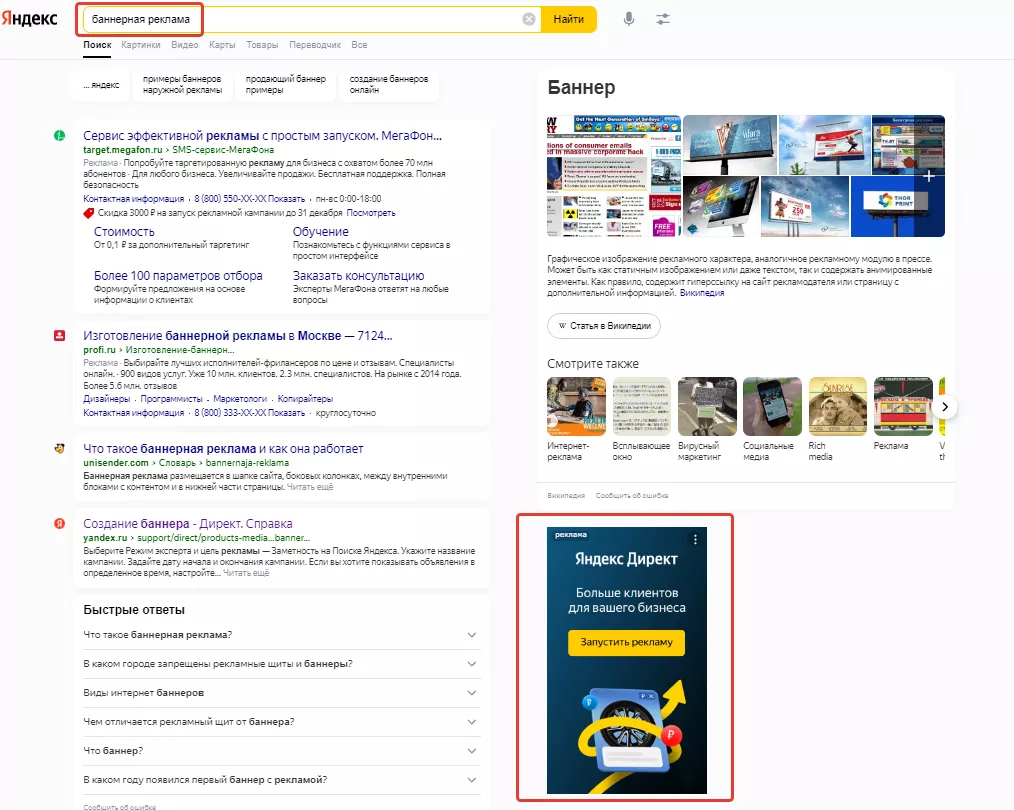
Как видно на скриншоте, баннер находится ниже премиум-блока контекстной рекламы на выдаче (она слева под строкой поиска). Выше оказываются колдунщики Яндекс Картинок, энциклопедии, блок «Смотрите также».
Таким образом, если пользователь готов к покупке, он может воспользоваться предложением выше и не скроллить страницы до баннера. Поэтому его применяют на верхних уровнях воронки, где требуется информирование о продукте, подогрев интереса, создание спроса.
Как разместить баннер на поиске Яндекс Директ
Все делается через рекламный кабинет. Даем пошаговую инструкцию.
1. Добавьте кампанию
Последовательно кликните «Добавить» → «Кампанию» → «Режим эксперта» → «Заметность на Поиске Яндекса», как показано на рисунке ниже.
|
|
|
2. Структурируйте рекламный аккаунт
По умолчанию дано название «Баннер на поиске №* от **-**-202*» – алгоритм подставит актуальные номер и дату. Переименуйте ее так, чтобы по названию было понятно, к какому клиенту или продукту она относится.
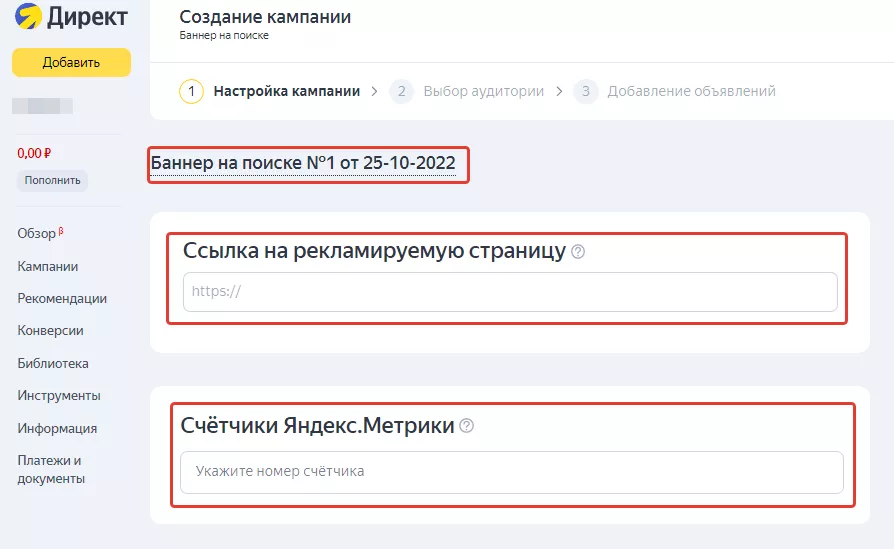
Введите адрес посадочной страницы и номер счетчика Яндекс Метрики. Его надо создать и установить на лендинг до запуска рекламы.
3. Выберите стратегию показов
Стратегия — это комплексные настройки, которые задают алгоритму рекламной системы условия, на которых он должен достичь заданных целей. Яндекс Директ рекомендует автоматические стратегии показов. В них вы фиксируете ключевую цель рекламы, поисковые запросы, условие оптимизации (клики, конверсии или ДРР), ограничиваете бюджет. Рекламный алгоритм сам анализирует статистику по показам по выбранным запросам на поиске Яндекса с учетом поведения пользователей, которые кликают рекламу. После этого он строит прогноз – как, когда и по какой цене показывать баннер, чтобы достичь заданной цели, размещает креатив и постоянно корректирует ставки и показ. Без использования автостратегии нереально проделать необходимый объем аналитики быстро и регулярно вносить корректировки.
Начинающие рекламодатели могут относиться к автоматической настройке с подозрением, опасаясь, что алгоритм завысит ставки и быстро истратит бюджет, а цена клика окажется слишком высокой. Между тем в автостратегии интегрирована защита от таких растрат. По умолчанию дневной расход не сможет составить более 35% от недельного, а ставка для торгов не превышает 10% от финансирования на неделю.
Для поискового баннера предлагаются два варианта стратегий оптимизации.
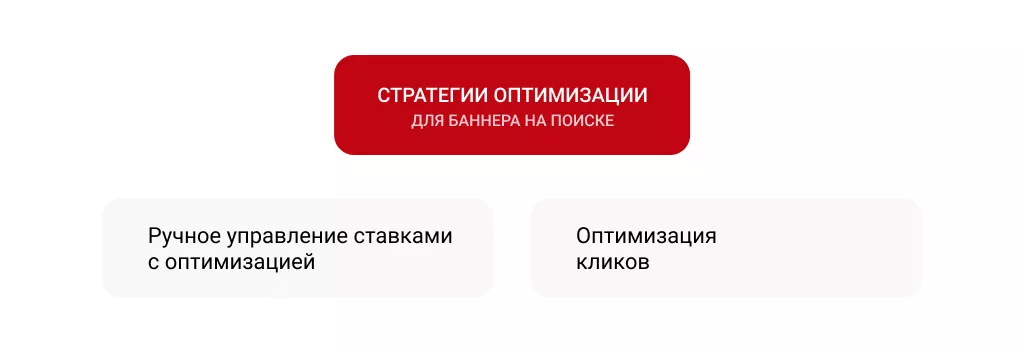
-
Ручное управление ставками с оптимизацией. Выбрав его, вы вручную определяете некоторые условия показов.
Установите средний бюджет на день, режим его расхода (стандартный или распределенный поровну на сутки), модель атрибуции, стоимость конверсии. На основе заданных настроек объявление получит максимально возможное количество показов. Стратегия подойдет опытным рекламодателям, которые имеют статистику подобных кампаний и знают реальные ставки, а также готовы анализировать результаты и оперативно вносить изменения в кампанию.
-
Оптимизация кликов – автостратегия, рекомендованная Яндекс Директом для баннеров на поиске. Подойдет рекламодателям, которые определили свой бюджет на рекламу, но не имеют достаточно опыта, чтобы вручную настраивать ее.
Задача – за неделю получить как можно больше кликов по указанной вами средней цене. Сценарий оптимален для бизнеса, у которого есть четкий расчет, сколько он готов платить за привлечение каждого пользователя.
Здесь вы обязательно должны указать среднюю стоимость клика – это главный параметр оптимизации. При желании можно ограничить бюджет на неделю и указать максимальную стоимость клика, как показано ниже.
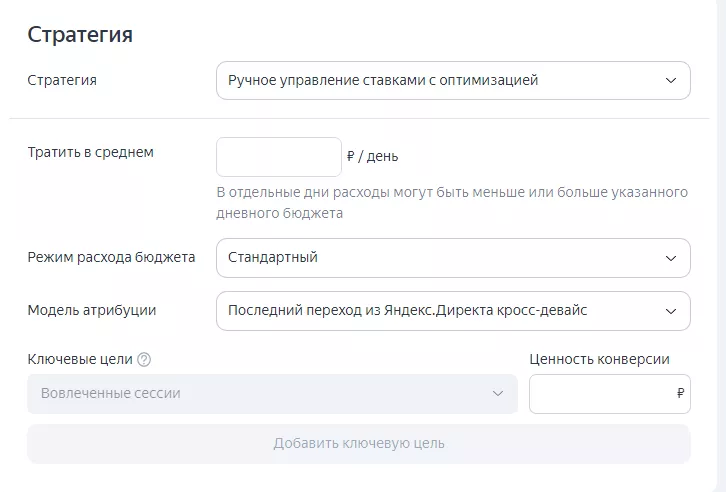
Обратите внимание: средняя цена – это недельный расход бюджета, разделенный на общее количество кликов за неделю. То есть каждый отдельный клик может быть и дешевле, и намного дороже среднего. Ставка «Максимальная цена» позволяет отсечь самые дорогие клики.
Перейдите к настройке «Модели атрибуции».
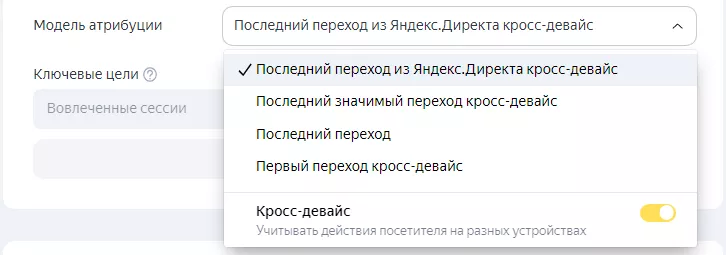
Этот параметр показывает системе статистики, откуда пользователь перешел на сайт. Дело в том, что источники перехода можно определять по-разному. Это позволит оценивать результат размещения рекламы и ее вклад в развитие бизнеса. Расскажем подробнее, как ее выбрать.
-
Последний переход из Яндекс Директа — метрика по умолчанию. Если пользователь за последние 90 суток хотя бы один раз пришел на сайт, кликнув по рекламному креативу, Директ считается источником всех прочих визитов (если он происходил не один раз). Выбирайте модель, если хотите видеть максимальный эффект рекламного размещения.
-
Последний значимый переход. Источники визитов за 90 дней делятся на значимые и незначимые. К первым относят рекламу Яндекс Директа, поисковую выдачу, внешние ссылки. Незначимые – внутренние переходы и заходы напрямую или с сохраненных страниц. Переходы из незначимого источника относят к предшествовавшему значимому. Используйте, чтобы учитывать конверсии, которые модель «Последний переход» не видит, потому что не применяет историю визитов.
-
Последний переход: посещением сайта считают любой визит, без истории. Например, если пользователь отошел от компьютера и он «уснул», а затем активировал вкладку – система сочтет это новым посещением. Обычно используют для технического аудита сайта.
-
Первый переход —это первый визит на посадочную страницу за 180 дней. Применяйте, чтобы узнать источники, которые приводят к вам новую аудиторию.
Кросс-девайс означает, что засчитываются переходы с любых устройств одного пользователя. Опцию можно включить или выключить для любой модели атрибуции кроме «Последнего перехода».
«Ключевые цели» – еще одна опция, которая позволяет нацелить баннер на решение задач бизнеса. По умолчанию есть только «Вовлеченные сессии». Любые другие цели надо настроить в том счетчике Яндекс Метрики, который вы указали на втором шаге настройки. Тогда в этом блоке появится возможность их выбирать. Для каждой цели укажите стоимость конверсии для каждой цели: максимально приоритетные с точки зрения бизнеса должны стоить дороже.
4. График показов и дополнительные настройки
Назовем основные параметры, которые следует здесь отрегулировать.
-
Часы и дни, когда ваш баннер будет виден аудитории. По умолчанию предложено 168 часов в неделю. Не рекомендуется демонстрировать рекламу только в рабочие часы офиса.
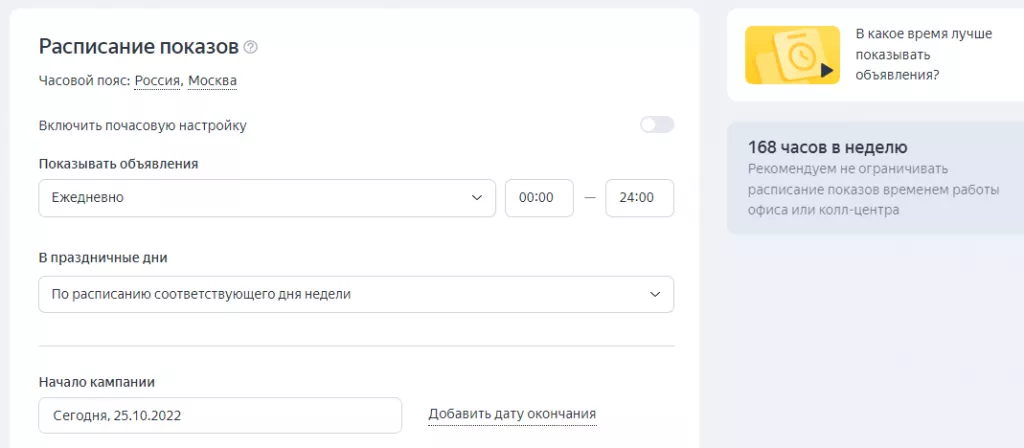
-
Корректировка ставок – это указанный в процентах коэффициент, который повышает или понижает ставку, цену или стоимость конверсии. Корректировать ставки можно для разных аудиторий (их следует создать в Метрике), типов устройств, в зависимости от пола, возраста, региона пользователей.
Зачем это нужно? Например, клиенты зашли на сайт, отложили товары в корзину, но не оплатили. Создайте корректировку, которая повысит ставку на аудиторию, которая соответствует условию «Добавил товар в корзину». Так вероятность показов этому сегменту будет выше, а, так как он уже потенциально заинтересован, прогноз конверсии здесь высок.
-
Расширенный геотаргетинг
Эта опция покажет баннер клиентам, которые находятся вне региона ваших показов, но используют его название в запросе. Например, ключевая фраза для объявления – «купить ладу гранту», регион – Самара. Если пользователь из другого региона наберет «купить ладу гранту в самаре», объявление появится на выдаче. Заполнив нужное, нажмите «Продолжить».
5. Настройте таргетинг
Создав группу объявлений, дайте ей название, по которому понятно, для какого продукта или клиента они запускаются. Затем нацельте показы.
-
Регионы – укажите те, в которых вы работаете, где есть доставка. Сегментация идет по районам областей и городским округам. Во многих можно отметить отдельные населенные пункты.
-
Ключевые фразы — это поисковые запросы, ввод которых в строку поиска подтягивает баннер. При этом запрос пользователя должен полностью включать ключевую фразу. Поэтому реклама с ключом «купить автомобиль» будет показана по запросам «купить автомобиль недорого», «купить автомобиль с пробегом», но не по «купить семейный автомобиль». Последнюю фразу следует задать как самостоятельный ключ.
Когда через несколько дней показов объявление соберет статистику, вы увидите ее в отчете «Поисковые запросы» рекламного кабинета. Можно будет проанализировать, какие ключи имеют высокий CTR, а какие не приводят трафик и не приносят конверсии. Последние можно убрать или добавить в минус-группу.
-
Минус-фразы – поисковые запросы, по которым вы не хотите показывать баннер. Например, если у вас автосалон премиум класса, нет смысла демонстрировать баннер с ключами «купить автомобиль недорого, дешево, после ДТП». Сюда следует перенести и словосочетания с низким коэффициентом конверсии, если клики по ним избыточно расходуют бюджет.
Оба вида семантики можно подобрать при помощи встроенного инструмента. Он вызывается во всплывающем окне с помощью трех точек справа от опции. Затем надо выбрать «Подобрать фразы»/«Создать новый набор».
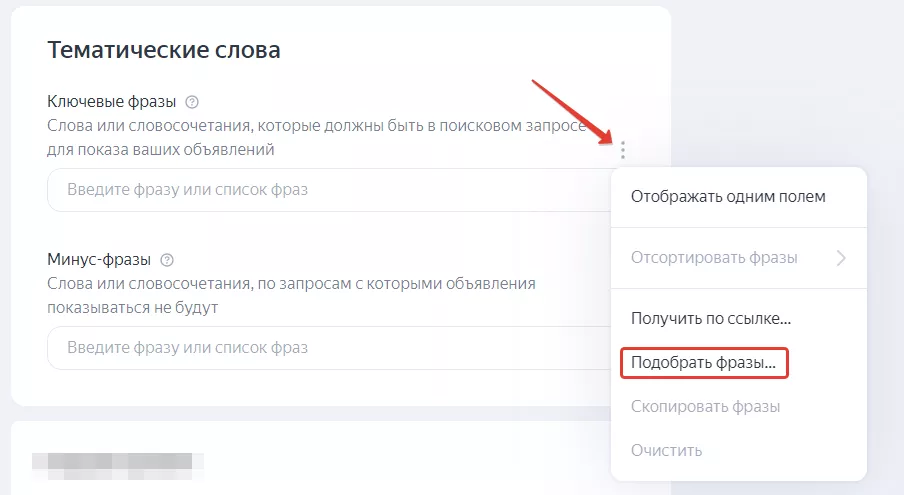
Также можно использовать готовые списки, составленные специалистом по оптимизации.
6. Добавление баннеров
Скачайте готовую графику с локального компьютера, из облака или с любой ссылки. Проверьте, что контент соответствует официальным правилам Яндекс Директа. Технически это вертикальная картинка 240×400 пикселей в формате JPG, PNG или GIF и весом до 120 Кб.
Укажите ссылку на посадочную страницу – это может быть сайт, страница в социальной сети, страница товара или услуги на маркетплейсе.
В созданную группу баннеров можно закачать до 50 креативов. Если вы планируете использовать больше объявлений, создайте новую группу на следующие 50 штук, повторив пункты 5 и 6.
Отметьте, что согласны с условиями оферты и нажмите «Отправить на модерацию». Если все в порядке, через несколько часов вы получите уведомление на почту. Показы начнутся сразу, как вы внесете деньги на счет.
Заключение
Баннер на поиске Яндекса позволяет повысить информированность целевой аудитории, подогреть интерес к продукту и в конечном итоге повысить спрос и получить лиды. Он может быть использован для улучшения конверсии, если настроить показы на аудиторию, которая заходила на сайт, но не завершила покупку.
Настройка баннера кажется не слишком сложной, так как вы можете использовать автостратегию, в которой достаточно задать бюджет. Однако по мере того, баннер показывается, появится статистика, которая требует анализа и корректировки ставок, ключевых фраз, других параметров. Возможно, понадобится аудит рекламной кампании Яндекс Директ. Зачастую, если сразу отдать запуск баннера в руки профессионалов, это окажется выгоднее, чем настраивать самому, а потом обращаться к специалистам за исправлением ошибок.

ex-Старший специалист по управлению репутацией • Эксперт

Никита Сушков
Аналитик проектов по управлению репутацией • Эксперт
Проводит глубинный анализ аудитории, пишет аналитические исследования. Работает с системами мониторинга соцмедиа и СМИ, руководит репутационным рейтингом.

Татьяна Минина
Редактор блога
Профессиональный журналист, копирайтер, член Союза Журналистов России. Сфера профессиональных интересов: digital-маркетинг, журналистика, SEO, здоровый образ жизни.
mark
Конкуренция за внимание пользователей в рекламной выдаче Яндекса растет. Количество мест размещения увеличивается, объявления занимают все больше места, да и виджеты сервисов самого Яндекса не облегчают жизнь рекламодателям.
Но есть один формат, который сходу привлекает к себе внимание, независимо от того, что размещается вместе с ним в выдаче — баннер на поиске. Разбираемся, что это за инструмент, когда пригодится и как настроить.
Что такое баннер на поиске Яндекса и как он работает
Это тип рекламной кампании, где объявления показываются справа от результатов выдачи в зависимости от поискового запроса пользователя. Он может появляться как по запросу в Яндексе, так и в Рамблере или Mail.ru. Прежнее название — МКБ.
Так выглядит баннер на поиске Яндекса
На странице отображается только одно такое объявление, поэтому он обращает на себя внимание всех пользователей.
Зачем нужен и какие задачи решает
Баннер выглядит, как единственное крупное изображение на странице, поэтому он привлекает внимание за счет своей уникальности и креатива. Он может быть статичным или анимированным.
Стоит использовать баннер, если вы хотите:
- увеличить популярность компании;
- создать устойчивые ассоциации тематики с вашим брендом;
- привлекать новых дилеров и оптовых покупателей.
С помощью баннера можно:
- продвинуть рекламные акции;
- запустить новый продукт;
- повысить узнаваемость бренда;
- показать рекламу действующей и потенциальной целевой аудитории.
Основная цель обычно заключается не в сборе заявок и заказов, а в информировании клиентов о предложении. Однако привлекать лиды с помощью баннера на поиске тоже можно. На большой объем заявок рассчитывать не приходится, но баннер хорошо работает в качестве усиления контекстных кампаний.
Вот пример, когда баннеры на поиске приносят небольшое количество лидов
Преимущества и недостатки
Достоинства баннера на поиске:
- показывается по выбранным ключевым словам, при правильной настройке рекламодатель получает конкретный целевой трафик;
- можно уместить всю ключевую информацию для привлечения аудитории;
- баннер привлекает все внимание, так как он единственный на странице.
Но, как и у каждого формата, у него есть свои недостатки:mark
- показывается только на десктопах, а это снижает охваты.
Не для всех компаний это становится минусом. Если большая часть аудитории приходит с десктопа, отсутствие мобильных показов — не проблема.
Размеры и технические требования баннера на поиске
К баннеру на поиске в директе есть свои требования. Их не много, мы собрали их в таблицу:
| Максимальный объем файла | 120 КБ |
| тип файла | GIF, PNG или JPG |
| размеры файла, в пикселях | 240*400 |
Важно: если вы используете GIF, то нужно учесть — под запретом резко меняющиеся или перемещающиеся элементы. Время кадра должно быть таким, чтобы клиент успел прочитать текст на изображении.
Стоимость и условия размещения
Цена за клик может устанавливаться как автоматически с учетом правил, так и рекламодателем.
Стоимость размещения для площадки Яндекс:mark
| Минимальная стоимость за 1 клик, без НДС | Минимальный объем заказа, без НДС | |
| Рубли РФ | 1 | 300 |
| Доллары США | 0,03 | 15 |
| Тенге | 3 | 5 000 |
В виде валюты может выступать швейцарский франк, турецкие лиры, евро и другие. Мы рассмотрели наиболее часто используемые.
Кстати, автоматизировать управление ставками в рекламных кампаниях на поиске Яндекса и РСЯ можно через Сеодроид. Вы задаете ограничения по ставке и списываемой сумме, а система корректирует ставки до 10 раз в час, чтобы удерживать оптимальные расходы, объем трафика и места размещения.
Условия размещения:
- Соблюдение закона. В баннере нужно указать всю необходимую информацию в соответствии с требованиями законодательства и Яндекса. Также важно соблюдать возрастные ограничения и предупреждения. Все необходимое следует размещать в верхней половине баннера. Информация должна легко читаться.
- Фон. У изображения или gif фон не может быть прозрачным по правилам площадки.
- Отсутствие деформации. Изображения и графические элементы не могут быть деформированы или искажены, важно проследить отсутствие помех сжатия.
- Текст. Все слова размещаются на самом баннере, контрастные, но не слишком яркие, и легко читаются.
- Элементы интерфейса. Кнопки, части экрана соответствуют запуску приложения или переходу на сайт. Выглядеть это может как кнопка «заказать», «купить» или другие.
Как настроить
О том, как сделать баннер на поиске Яндекса, можно почитать в статье «Создание баннера». А мы остановимся на нюансах, отличающих баннер от других форматов:mark
- В отличие от других рекламных форматов, баннеры могут показываться по запросам, которые целиком состоят из предоставленных заказчиком ключевых фраз.
- Также можно задать минус-фразы, ставки, регион показа и корректировки для каждой группы объявлений отдельно. Тогда у них будет приоритет над значениями, которые заданы на уровне всей кампании.
- Попробуйте указать номер телефона и сумму прямо на баннере. Это может сэкономить немного бюджета, так как оплачиваются клики, а не звонки. Кроме того, пользователь не будет кликать по объявлению, если его не устраивает стоимость.
- Яндекс.Директ позволяет указывать время и даты для расписания показов. Это удобно, если рекламу нужно показывать только в рабочие часы и дни компании. Если график настроен с учетом рабочего времени, вероятность конверсии повышается, так как пользователь сможет дозвониться и получить нужную ему информацию или заказать товар.
- Географию тоже можно настраивать — на континенты, отдельные города, страны, области. Можно скорректировать ставки на показ объявлений от −90 % до +1200 %.
- Баннер можно загружать из интернета или с компьютера. Для каждого объявления можно добавлять только один креатив.
Александр Штыцко,
специалист по контекстной рекламе
В кампаниях с баннером на поиске, как и в текстово-графических объявлениях, стоит анализировать поисковые фразы и дополнять список минус-фраз.
Если нет возможности привлечь дизайнера, баннеры можно сделать в конструкторе креативов, который есть в интерфейсе для создания графических объявлений.
Что касается типов ключевых фраз — коммерческие, общие, информационные — их выбор зависит от тематики и маркетинговых целей рекламной кампании.
Например, для получения лидов в компании доставке еды стоит использовать коммерческие (заказать доставку еды), общие (доставка еды) и товарные запросы (доставка пиццы, доставка роллов).
А для повышения узнаваемости мобильного оператора можно брать в том числе информационные запросы — какого оператора сотовой связи выбрать, какой мобильный оператор лучше и т. д.
Лучше добавлять несколько вариантов баннеров и после сравнивать их эффективность. Для этого можно воспользоваться инструментом для проведения A/В тестирования и других экспериментов.
- Автоматическая корректировка ставок каждые 5 минут
- Контроль списываемой суммы
- Гибкие стратегии на основе 29 переменных
- Умный анализ поисковых запросов с сохранением результатов
mark
Требования к креативам. Плюсы и минусы формата.
Формат медийно-контекстного баннера на поиске Яндекса был впервые анонсирован в конце 2017 года, а уже в марте 2018 года он стал доступен всем рекламодателям в кабинетах Директа. Расскажем, что это за формат, какие у него особенности и как грамотно его настроить.
Что это за формат и зачем он нужен
Баннер на поиске — один из форматов рекламы в Яндекс.Директе. Объявление имеет вид баннера размером 240 на 400 пикселей и размещается с правой стороны от результатов поисковой выдачи.
На одной странице всегда показывается только один баннер. Допускаются не только статичные, но и анимированные изображения без резкой смены кадров.
Баннер на поиске подойдет для следующих целей:
- рост узнаваемости бренда;
- демонстрация товара аудитории;
- информирование об акциях;
- привлечение клиентов в «срочных» нишах.
Остановимся подробнее на последнем пункте. На баннере можно указывать номер телефона, поэтому такой формат хорошо подходит для продвижения срочных услуг и товаров. Например, вызов автоэвакуатора, вскрытие дверей, ремонт водопровода и т. д. Когда человек ищет срочное решение проблемы, он вряд ли захочет перебирать кучу вариантов. Ему гораздо проще позвонить по номеру телефона на баннере, не переходя на сам сайт.
Отличие баннера на поиске от баннеров в РСЯ
Кроме очевидных внешних различий эти форматы отличаются главным — процентом попадания в ЦА. У баннера на поиске он гораздо выше, чем у креатива в РСЯ. Причина в том, что баннер показывается по конкретным ключевым запросам, поэтому реклама всегда соответствует тому, что искал человек.
В РСЯ тоже можно указывать ключевые слова для показа рекламы, но они определяют только интересы пользователя и тематику площадки, на которой будет показываться объявление. Поэтому реклама в РСЯ не всегда релевантна конкретному запросу пользователя.
Например, если вы указали в списке ключевиков фразу «туры в Египет», то баннер на поиске будет показываться по запросам «туры в Египет», «горящие туры в Египет», «купить туры в Египет» и так далее. Но Директ не покажет эту же рекламу по запросам «туры в Испанию» или «достопримечательности Египта».
В РСЯ ключевые фразы работают по другому принципу. Здесь объявление с такой же ключевой фразой в настройках может быть показано как пользователю, который интересовался Египтом, так и просто на сайте про путешествия.
Подробный гайд по рекламе в РСЯ найдете здесь.
Плюсы и минусы формата
Как и другие рекламные форматы, баннер на поиске имеет свои плюсы и минусы.
Преимущества:
- Объявление показывается только по нужным ключевым словам, что позволяет охватить лишь целевую аудиторию.
- Размер 240 на 400 px и показ на первом экране поисковой выдачи. Реклама хорошо заметна и привлекает внимание пользователей.
- Оплата идет только за клики по баннеру. За показы платить не нужно. Фактически вы получаете медийную рекламу с оплатой за клики.
Есть у такой рекламы и существенный недостаток — высокая стоимость клика. При показе по одним и тем же ключевым словам клики по баннеру часто стоят в 2-3 раза дороже кликов по текстово-графическим объявлениям на поисковой выдаче и в сетях.
Второй минус — баннер не показывается в мобильной выдаче. Это может снизить охват ЦА, особенно если большая часть вашей аудитории заходит со смартфонов.
Когда не стоит использовать баннер на поиске Яндекса
Не стоит использовать этот формат в следующих случаях:
- Не проработана семантика и не добавлены минус-слова. Есть риск слить бюджет и не попасть в целевую аудиторию.
- CTR объявления на поиске ниже 0,5%. В этом случае рекомендуем еще раз пересмотреть оффер и поработать над креативами.
- Низкий бюджет. Клики по баннеру стоят намного дороже, чем по текстово-графическим объявлениям. Если бюджет небольшой, рекомендуем сначала получить максимум конверсий из текстово-графических объявлений на поиске и креативов в РСЯ.
- Высокий показатель отказов по другим рекламным кампаниям на поиске. Стоит пересмотреть релевантность объявления офферу на посадочной странице и понять, что отталкивает ваших потенциальных клиентов.
Ещё один важный момент: перед запуском рекламной кампании внимательно исследуйте поисковую выдачу Яндекса по ключевым фразам, которые планируете использовать для показа баннера. По многим ключевикам справа в выдаче появляются колдунщики Яндекса, которые смещают баннер вниз. Пример такой ситуации показан на скриншоте ниже:
В таком случае использовать этот рекламный формат бессмысленно, так как большинство пользователей попросту не увидят баннер.
Совет. Баннер в поисковой выдаче — это не тот формат, с которого стоит начинать рекламу в Яндекс.Директе. Используйте его в тех случаях, когда другие источники трафика уже проработаны и нужно повысить охват аудитории, либо просто как дополнение к объявлениям на поиске.
Ставка за клик и принцип ее расчета
В справке Яндекс.Директа указано, что по умолчанию минимальная цена клика на поиске — 30 копеек без учета НДС. Однако на практике цена одного клика по баннеру может доходить до 80 рублей и выше, особенно если вы работаете в конкурентной нише.
Стоимость клика рассчитывается на основе VCG-аукциона. Отбирая объявления для показа на первой странице выдачи, Директ учитывает коэффициент их качества, CTR и размер ставки. Цена за клик зависит от ниши и показателей конкурентов.
Например, клики по баннеру с низким CTR будут стоить дороже, а при распределении показов по одним и тем же ключевым словам Директ отдаст предпочтение рекламодателю с более высокими CTR и ставками.
Требования Яндекс.Директа к баннерам на поиске
Основных требований к креативу для баннера на поиске всего три:
- Размер в пикселях — 240×400.
- Формат файла — JPG, PNG, GIF.
- Вес — до 120 Кб.
Модерация ручная, поэтому при создании объявления нужно учитывать дополнительные требования к баннерам в Директе. Они следующие:
- Четкие края, качественное изображение.
- Отсутствие слов «лучший», «самый», «топовый» и т. д.
- Если рекламируете дистанционную торговлю, на баннере должно быть написано «Интернет-магазин» или «Доставка».
Самозанятые должны указывать на креативе свои ФИО, а индивидуальные предприниматели — название и ОГРН ИП. Для юридических лиц кроме наименования и ОГРН организации нужно указать еще и адрес.
Создание и настройка баннера на поиске
Создаем кампанию «Баннер на поиске»
Откройте главную страницу кабинета Директа и нажмите на «Добавить» → «Кампанию» в левой верхней части экрана.
Во всплывающем окне переключитесь на режим эксперта и выберите цель «Заметность на поиске Яндекса».
Перед вами откроется страница с настройками новой кампании «Баннер на поиске». Укажите ссылку на рекламируемую страницу и номер привязанного к ней счетчика Яндекс.Метрики.
Выбираем и настраиваем стратегию показов
Для рекламной кампании «Баннер на поиске» доступны две стратегии показов:
1. Оптимизация кликов.
Алгоритм автоматически оптимизирует кампанию таким образом, чтобы рекламодатель получил максимальное количество кликов с учетом заданных ограничений. При выборе этой стратегии нужно обязательно указать среднюю цену клика (CPC) за неделю. Также вы можете выставить ограничения по сумме общих недельных затрат и максимальной стоимости клика.
2. Ручное управление ставками.
Эта стратегия позволяет рекламодателю самостоятельно назначать ставки для отдельных условий показа. Например, ограничить размер ставки для объявлений по определенным ключевым словам или регионам.
В настройках стратегии можно указать средние расходы на рекламу за 1 день. Например, 1000 рублей. Рядом автоматически появится сумма затрат в неделю. В нашем случае это 7000 рублей.
Фактические дневные затраты на рекламу могут отличаться в разные дни. Однако общие траты за неделю все равно останутся в пределах рассчитанного бюджета.
Выбрав стратегию, укажите модель атрибуции и ключевые цели рекламной кампании.
Модель атрибуции — это правило, показывающее, какой переход на сайт будет считаться источником визита. При включенном кросс-девайсе учитываются действия пользователя на разных устройствах.
Не забудьте задать ключевые цели и указать выгоду от конверсий по ним. Это позволит более детально проанализировать эффективность рекламы. Список целей автоматически подтягивается из счетчика Яндекс.Метрики, указанного в настройках кампании.
В простом интерфейсе модуля контекстной рекламы PromoPult вы быстро настроите кампанию в Яндекс.Директе. Автоматический подбор ключевых слов и генерация объявлений, уникальная методика подсказки минус-слов, «умное» управление ставками. Готовые отраслевые решения. Простая для чтения статистика на интерактивном дашборде.
Задаем расписание показов
Первое, что нужно сделать в этом блоке — установить часовой пояс в соответствии с нужным вам регионом.
Далее настройте дни и время показа объявлений. Например, вы можете показывать рекламу только по будням с 08:00 до 20:00.
Если нужно показывать рекламу в определенные дни и часы, рекомендуем включить почасовую настройку. Для этого передвиньте ползунок вправо.
В открывшейся таблице вы можете вручную обозначить часы и дни, когда должна откручиваться реклама. Есть отдельная настройка показа объявлений в праздники.
Совет. При установке времени показа баннера ориентируйтесь на график менеджера, обрабатывающего заявки. Так вы избежите случаев, когда клиент ушел к конкурентам только из-за того, что не смог до вас дозвониться.
При включенном режиме управления ставками вы сможете настроить автоматическое повышение/понижение ставки в зависимости от времени суток и дня недели. По умолчанию стоит значение 100%. Для изменения ставки передвигайте ползунок вправо или влево.
Например, вы хотите повысить ставку в выходные дни до 150%. Переместите ползунок на эту цифру, а затем выделите в таблице дни, когда хотите увеличить ставку.
В нижней части блока «Расписание показов» установите даты начала и окончания кампании.
Корректировка ставок
Следующий блок настроек — «Корректировки». Здесь рекламодатель может настроить автоматическое изменение ставки при выполнении определенных условий. Например, назначить повышенную ставку при показе объявлений пользователям из определенных городов.
Коэффициент изменения ставки указывается в процентах. В блоке можно настроить корректировки для следующих групп:
- по целевым аудиториям;
- по типу устройств;
- по возрасту и полу;
- по регионам.
Чтобы было понятнее, рассмотрим два примера.
Пример 1. По аудиториям.
Некоторые посетители вашего сайта добавили в корзину товар, но не сделали заказ и покинули площадку. В этом случае вы можете настроить корректировку по этому сегменту на основе целей в Метрике.
Выберите пункт «Целевая аудитория», затем нажмите «Настройка условий».
Отметьте условие «Положил товар в корзину» или добавьте новое на основе своего счетчика, а затем установите повышенный коэффициент для этой группы людей.
Теперь для этого сегмента ставка будет повышенной — увеличатся шансы на то, что человек увидит ваше объявление и вернется на сайт за покупкой.
Пример 2. По региону.
Рассмотрим ситуацию, когда средний чек ваших покупателей из Москвы намного выше чека клиентов из других городов. Следовательно, вам хотелось бы получать больше трафика именно из столицы. В этом случае можно задать корректировку по региону и установить повышенный коэффициент для людей из Москвы. Для этого:
1. Выберите категорию «Регион» → «Новая корректировка».
2. Отметьте нужный регион и нажмите «Добавить».
3. Установите коэффициент. В нашем примере мы увеличим ставку на 200%.
4. Нажмите «Готово».
Вы можете добавить сразу несколько корректировок для кампании. В этом случае коэффициенты применяются последовательно и не суммируются друг с другом.
Указываем ключевые фразы и минус-фразы
На следующем этапе настройки РК нужно указать ключевые слова и минус-фразы.
Нажмите на «Ключевые фразы» и скопируйте в пустое поле запросы, по которым должен показываться баннер на выдаче Яндекса.
Переключитесь на поле «Прогноз и уточнение», чтобы посмотреть примерное количество показов в месяц по каждому ключевику.
Для добавления минус-слов к конкретному запросу нажмите на «Уточнить» рядом с ключевой фразой и отметьте нужные пункты.
Добавить минус-фразы сразу для всей группы баннеров можно в следующем блоке.
В блоге PromoPult есть гайд по работе с минус-словами в контекстной рекламе.
Создаем группу баннеров
На следующем этапе переходим к загрузке креативов и созданию группы баннеров. Нажмите на кнопку «Добавить» и выберите способ загрузки изображения. Вы можете загрузить креатив с компьютера или по ссылке, либо выбрать из ранее добавленных.
В следующем поле укажите ссылку на страницу, куда перейдет пользователь после клика по баннеру.
По такой схеме вы можете добавить до 50 разных креативов. Все они будут автоматически объединены в одну группу.
Для добавления еще одной группы баннеров нажмите «Добавить» → «Группу» в кабинете Яндекс.Директа. Выберите уже сохраненную рекламную кампанию и нажмите «Создать».
Для каждой группы можно указать свой список ключевых слов и минус-фраз, задать регион и настроить корректировку ставок.
7 советов, как эффективно использовать баннер на поиске Яндекса
Собрали рекомендации, которые помогут увеличить отдачу от использования рекламного формата.
- Разместите на баннере номер телефона и призыв к звонку. Желательно, чтобы по баннеру на поиске не кликали, а сразу звонили. Это поможет сэкономить бюджет, так как Яндекс берет оплату только за клики.
- Настраивайте кампанию так, чтобы объявления крутились только во время работы менеджера, принимающего звонки и заявки.
- Если нужны именно переходы на сайт, добавьте на баннер кнопку «Подробнее» или «Заказать». Она должна быть хорошо заметна и не сливаться с фоном основного изображения.
- Делайте баннеры под конкретные запросы пользователей. Тестируйте разные офферы и креативы.
- Включите функцию «Мониторинг сайта» в настройках РК. При неполадках с сайтом реклама автоматически остановится и бюджет не будет слит впустую.
- Сегментируйте аудиторию и добавляйте отдельные креативы для каждого сегмента.
- Если бюджет позволяет, используйте баннер как дополнение к другим объявлениям на поиске Яндекса.
Баннер на поиске Яндекса — это еще один эффективный способ привлечения клиентов и получения продаж. Используйте его для повышения узнаваемости бренда, информирования об акциях или в качестве дополнительного рекламного инструмента для привлечения трафика.